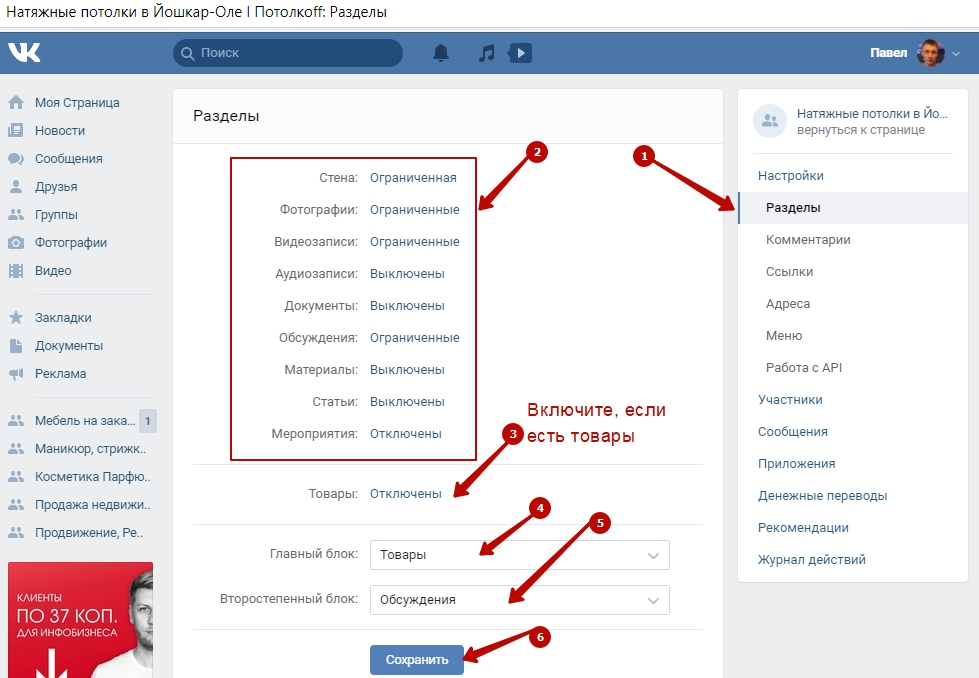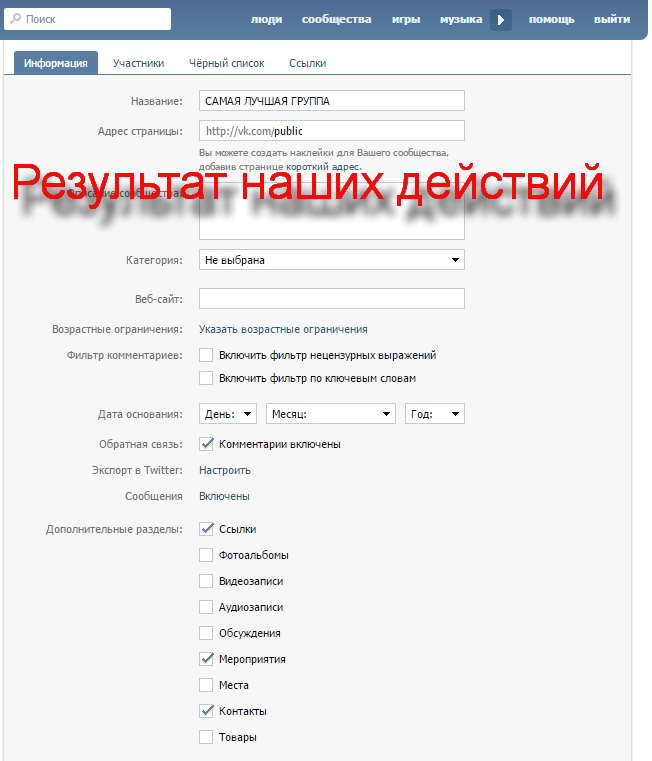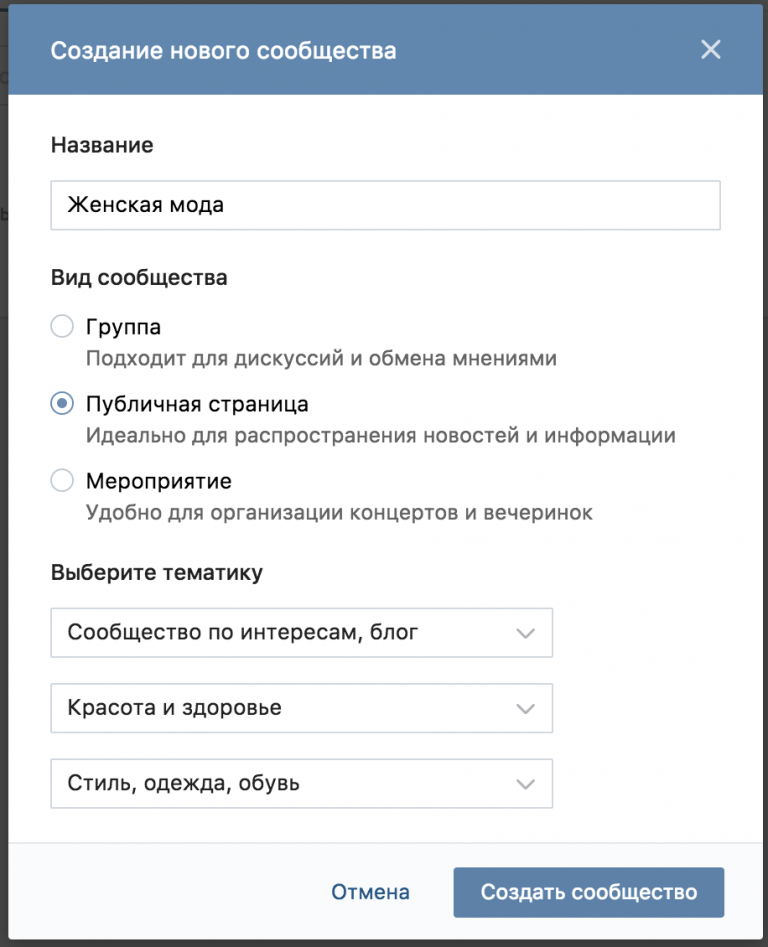Публичная страница ВКонтакте: что это, в чем отличие от группы, и как ее сделать
Продвижение в социальных сетях с упором на рентабельность рекламной кампании
Подробнее….
Получи нашу книгу «Контент-маркетинг в социальных сетях: Как засесть в голову подписчиков и влюбить их в свой бренд».
Подпишись на рассылку и получи книгу в подарок!
Социальными сетями пользуются практически все. В одноклассниках, фейсбуке или ВКонтакте имеют регистрацию даже старики и дети лет с восьми. Все с абсолютно разными целями – от общения с друзьями и просмотра новостной ленты в поисках новых мемов или интересных фактов, до профессионального продвижения продуктов и медийных лиц. Отличным инструментом для этого служит публичная страница в ВК, которую можно использовать для раскрутки бренда и привлечения новых клиентов, зрителей или последователей.
В обновленном варианте дизайна популярнейшей русскоязычной сети при создании паблика можно выбрать шесть видов сообщества:
Но глобально все они делятся на три типа:
- Публичная страница (паблик).

- Группа.
- Мероприятие.
Шаблон мероприятия сильно отличается по своему назначению от остальных разновидностей, и предназначена для проведения концертов, сходок и т. п. Потому, далее в статье ее разбирать подробнее не имеет смысла.
Но вот чем отличается сообщество от публичной страницы ВКонтакте с первого раза неясно, и могут возникать сомнения по их назначению. В каких случаях следует воспользоваться той или иной разновидностью? Можно ли изменить тип паблика уже после его создания?
Что значит публичная страница ВК?
При регистрации в соцсети первым делом создается обычный профиль пользователя, где можно добавить информацию о себе, своих хобби, работе, семейном положении и т. д. Владелец странички может подписываться на любые группы, со стены которой записи будут выводиться у него в разделе «новости». Так, можно подписаться на интересных медийных личностей, рецепты домохозяек, интернет-магазины и т. д.
На паблик также можно подписаться, сделать из него репост, а также, если функционал позволяет, купить из него товар или написать сообщение в администрацию. Это открывает широкий спектр возможностей, и позволяет пользоваться ей для достижения множества целей.
Это открывает широкий спектр возможностей, и позволяет пользоваться ей для достижения множества целей.
Польза для брендов
В мире где каждый даже слабо продвинутый пользователь интернета зарегистрированы в социальной сети, в которой проводит много свободного времени, брендам важно попасть на глаза как можно большему количеству пользователей. И если реклама на постерах вдоль магистрали и на баннерах у метро стала не так популярна и востребована, то реклама в сети набирает обороты и популярность.
Завести публичную страницу ВК – хороший способ продвижения продукта, так как тем самым он попадается на глаза миллионам пользователей. И некоторый процент из зашедших в паблик гарантированно рано или поздно приобретет продукцию, или станет фанатом того или иного бренда.
Базовые правила постинга
Постинг может быть абсолютно разным, и, как правило, рекламные и продвигающие записи разбавляются тематическими постами для привлечения клиентов и большей народной любви. Иногда вместо дополнительных публикаций бренд просто делает каждый пост креативно, и вместо сухих продажных публикаций общается с пользователями, помогает с их проблемами или рассказывает свои истории.
Иногда вместо дополнительных публикаций бренд просто делает каждый пост креативно, и вместо сухих продажных публикаций общается с пользователями, помогает с их проблемами или рассказывает свои истории.
Так поступает, например, интернет-магазин бьюти-товаров «только тебе», который вместо сухих данных рассказывает в краткой форме о проблеме, далее рассказывает, как с ней можно справиться с помощью их же продукции. Главное помнить, что весь постинг на стене должен быть выполнен в едином стиле и оформлении, которые будут полезны вашей целевой аудитории.
В правила также входит понимание алгоритмов сети. Важно знать, какие посты ВКонтакте продвигает и «любит», и пользоваться этими знаниями. Например, одна картинка плюс короткий текст в четыре-пять предложений – практически лучший вариант для продвижения товара. Такие записи сами появляются в новостной ленте пользователей, кому может быть интересна тематика.
Типы паблика
Существует четыре разновидности:
- Бизнес.

- Тематическое сообщество.
- Бренд или организация.
- Публичная страница.
Функционал у них абсолютно идентичен между собой, и минимальное различие можно найти только в первичных базовых рекомендациях. Например, если выбрать «бизнес», вам предложат указать номер телефона и адрес, а для тематического – нет. В этом единственное отличие.
ВКонтакте сделал четыре вида, чтобы облегчить выбор пользователей при создании, дабы они не мучились с выбором и точно знали, что требуется с помощью специальных подсказок в виде подписей внизу. Многие считают, этим соцсеть лишь усугубила ситуацию, другие не понимают, зачем это нужно. Но пользователям, которые хотя бы минимально в этом разбираются, начальные шаблоны могут помочь, давая рекомендации по заполнению информации и т. д.
В чем разница видов
Самое очевидное и простое отличие — это расположение в разных блоках. Первый будет отображаться в профиле пользователя слева, под «друзьями», когда как вторая – при просмотре «подробной информации» внизу. Более неочевидные различия в назначении.
Более неочевидные различия в назначении.
Так в чем же глобальная разница между типами, и есть ли смысл вникать в эту тему?
Есть. Многие, создав изначально неверный профиль, потом жалеют и им приходится менять его, так как выбранный не соответствует параметрам, необходимым для качественного ведения или продвижения. Фактически, чем отличается группа от паблика ВК?
Цели создания
Группа создается для объединения пользователей по интересам. Например, вы любите интернет-магазин «Только тебе». Создаете сообщество, называете его «Клуб любителей «Только тебе», и когда пользователи вступают создается общество единомышленников, которые в комментариях обсуждают магазин, спрашивают советов по выбору товаров друг у друга, делятся опытом пользования тем или иным предоставленным в ассортименте брендом и т. д.
А если вы являетесь официальным представителем магазина «Только тебе», создавать следует именно публичную страницу. Тогда на стене у Вас будут совсем иные посты – для продвижения, зачастую с ссылками на товары, ценами и тегами.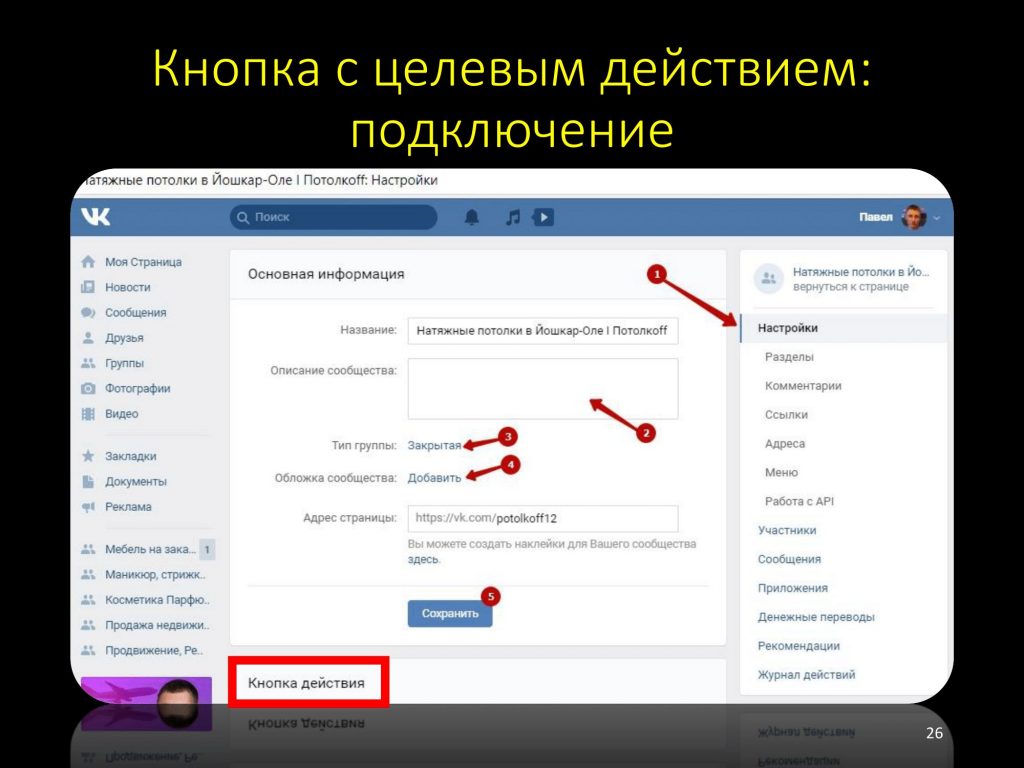
Функционал
Различий не так много, но они есть.
- Доступ. При создании публичной страницы она может быть только открытой, и постинг на стене, разделы и т. п. видны всем, скрыть их нельзя. Группу же можно закрыть или сделать доступ по персональному приглашению. Тогда пользователь, желающий вступить в сообщество, должен будет кинуть заявку, которую модераторы ли владелец рассматривает, принимая решение, впустить его или нет.
- Постинг. В паблике публиковать посты может только редактор и владелец, открыть стену невозможно. Подписчики лишь предлагают новости через предложку. При одобрении администрацией он попадает в основной раздел в указанное время.
- В группе можно открыть стену, позволив любому пользователю сети размещать записи на свое усмотрение. Но из-за огромного количества ботов, которые спамят услугами ил рекламируют свой товар, такая функция стала не особо полезной – стена за пару часов превращается в ленту рекламы.

- Рассылка приглашений. Администратор имеет возможность приглашать до сорока человек в день в свое сообщество. Для раскрутки публичной страницы такой инструмент малоэффективен, так как прирост будет слишком мал, потому функция отсутствует.
- Возможности. Простор для действий шире в группе, так как такой вид предназначен для людей, решивших объединиться, имея похожие интересы для интересного времяпровождения и создания особой атмосферы. Но многие функции абсолютно не требуются брендам и медийным личностям, потому и отсутствуют в паблике – его функционала и так достаточно для достижения целей и задач, поставленных перед проектом.
- Цели создания. Стоит упомянуть, что функционал первого вида больше подходит для создания интернет-магазина, который функционирует через ВКонтакте. В нем гибче настраивается работа с клиентами и добавление товара. Но зачастую с помощью социальных сетей достигается повышение доходов с магазина, расположенного на другой площадке, повышается аудитория или просто ведется общение с клиентурой или зрителями.

В таблице ниже приведены примеры целей и их реализация:
| Тематика | Группа | Паблик |
| Бьюти-товары | Любители бьюти-товаров/магазин ВК товаров | Официальный представитель бренда/страница интернет-магазина |
| Рик и Морти | Любители мультфильма, мемы по мотивам, шутки, цитаты | Представитель Рика и Морти в России |
| Стихи | Публикации стихов различных поэтов, факторы о поэзии, история поэзии и т. д. | Страница поэта Иванова Ивана с публикациями от автора собственных стихов |
Что лучше выбрать
Ответить на вопрос, что лучше группа или паблик в ВК однозначно невозможно ,так как в первую очередь это зависит от целей создания и насколько Вам важно избежать ограничений ВКонтакте, которые вполне вероятно, будут сковывать действия в паблике. Давайте попробуем разобраться на фактических примерах, когда лучше выбрать тот или иной вид сообщества.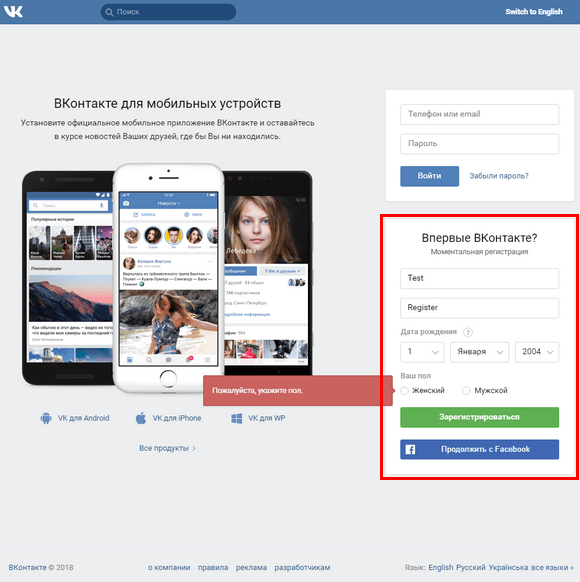
Как было описано ранее в статье, глобально подвиды делятся на три глобальных варианта.
Примеры
Вы – начинающий веб-дизайнер. И вы пришли к выводу, что создание социальной странички является необходимым шагом на пути к известности и становлению вас, как специалиста. Первый вопрос, который стоит задать себе до того, как щелкнуть на «создать сообщество»: зачем оно вам требуется в данной социальной сети?
На этом этапе желательно понимать эту цель, чтобы вести постинг и оформить новое сообщество надлежащим образом.
Главные задачи, вероятно, будут следующими:
- вам нужно публиковать на стене свои новые работы, подборки работ;
- вероятно, потребуется блок с товарами для указания кейсов и размещения вариантов работ;
- общение с клиентами через посты и в комментариях;
- формирование аудитории, потенциальных клиентов, наработка базы.
Пока из этих целей понятно одно – ограниченный функционал паблика никак не помешает развиваться в направлении бренда или личности-эксперта. При этом, так как история явно не про событие или встречу, вариант «мероприятие» отпадает.
При этом, так как история явно не про событие или встречу, вариант «мероприятие» отпадает.
Второй вопрос: насколько важно, чтобы его было реально найти через поисковик? Учитывая тематику и цели, ответ однозначно будет: очень важно. Потому, вариант с закрытой или частной стеной не подойдет однозначно, ведь записи с нее не будут попадать в новостную ленту, а также будут проблемы с поисковиком.
И напоследок, последний вопрос: где бы вы хотели, чтобы ваше детище отображалось? Если выбрать первый вариант, отображаться он будет в блоке «личная информация» в самом конце, что никак не поможет продвижению. К тому же, у многих этот блок скрыт от посторонних глаз. Если же выбран паблик, он будет отображаться в «интересных страницах» под «друзьями», где его с легкостью найдут все желающие, и может, даже подпишутся или закажут услугу.
Вывод: если вы бренд или специалист, набирающий аудиторию, лучше выбрать личную страницу. Также, вариант отлично подойдет если вы – владелец интернет-магазина, который продает товары не через соцсеть, а паблик служит только для раскрутки.
Конкретный пример – «Только тебе» — проект специализируется на продаже бьюти продукции через сайт, и имеет профили в популярнейших социальных сетях для рекламы бренда. Эти страницы показывают подписчикам, что за продукцией стоят люди, сближают аудиторию с продавцом, а значит, наблюдается продвижение и повышение продаж.
Создание публичной страницы и изменение типа сообщества из группы в паблик
Теперь разберемся, как создается публичная страница ВКонтакте. Стоит упомянуть, что в отдельных случаях вместо создания своего сообщества можно купить его у предыдущих владельцев – так не придется набирать базу подписчиков с нуля. Но стоит выбирать паблик, который по теме схож с Вашей – тогда можно сохранить наибольший процент старой аудитории.
Пошаговое создание
Предположим, вы определились и решили, что именно Вам требуется, поняли все поставленные цели и задачи и готовы непосредственно к реализации. Для начала, естественно, нужно создать профиль личный – если его не имеется.
- В левом меню находим пятым в списке пунктом «сообщества».
- Кликаем вверху ленты синюю кнопку «создать сообщество».
- В предложенных вариантах выбираем наиболее подходящий Вам вариант – для создания паблика это три верхних и «публичная страница».
- Вводим название, тематику, вставляем при желании ссылку на сайт. Название в идеале должно быть не очень длинным и простым. Если Вы бренд – вводите название бренда. Так будет легче найти через поиск.
Готово. Паблик создан, теперь следует подкорректировать настройки, при надобности, и заняться оформлением. Аватар желательно подбирать под тематику и цветовое оформление других элементов — можно использовать логотип или свое имя. С недавних пор помимо аватара можно выбрать шапку-обложку в более широкоформатном режиме, где можно оставить телефон, адрес электронной почты или другие контакты.
Желательно прописать правила нового паблика в обсуждениях. Создать описание, где в краткой форме можно рассказать о Вас и целях, описать бренд или продукт.
Создать описание, где в краткой форме можно рассказать о Вас и целях, описать бренд или продукт.
Переходим к постингу. Не стоит сильно заморачиваться над первыми постами, раздумывая как преподнести паблик. Мало кто их в итоге увидит, ведь аудитория начнет приходить многим позже. Но если вы бренд или специалист, лучше сразу наметить, сколько и когда Вы будете постить посты, составить план и следовать ему. Помните: стабильность постинга ключ к успеху.
Если не знаете, что писать, и как правильно привлекать клиентуру, всегда можно нанять SMM-менеджера, который возьмет постинг на себя. Или посмотрите, что постят уже раскрученные паблики, чтобы взяв с них пример составить свое виденье и подавать себя или продукт правильно.
В меню слева можно увидеть пункт «статистика», где подробно можно посмотреть, сколько просмотров было за определенный промежуток времени, оценить охват или приход новой аудитории.
Изменение типа
Бывают случаи, когда создается изначально не тот тип сообщества, и хочется это исправить. ВКонтакте предусмотрел такой вариант, потому перевод в паблик из группы можно произвести максимально безболезненно.
ВКонтакте предусмотрел такой вариант, потому перевод в паблик из группы можно произвести максимально безболезненно.
Для этого в правом меню щелкните по «еще» внизу, и после пункта «сохранить в закладках» нажмите «перевести в страницу».
Публичная страница Вконтакте. Рекомендации по оформлению.
Вот и наступил этот момент. Ежемесячная аудитория ВКонтакте впервые превысила 100 млн пользователей.
Клипы ВКонтакте также демонстрируют новый рекорд — свыше 1 миллиарда просмотров клипов в сутки. Суточные просмотры видео выросли до 1,31 миллиарда.
Хочется сказать только – «Вау».
По данным Brand Analytics, в феврале и марте 2022 года ВКонтакте стала самой популярной площадкой по активности авторов и количеству публикаций. Каждую неделю количество ежедневных публикаций росло на миллионы, а количество авторов — на сотни тысяч.
Вот и подтверждение:
Также ВКонтакте стала лидером по объёму публикуемого контента.
ВКонтакте есть удобные инструменты и способы продвижения – в рекламном кабинете даже не самый «продвинутый» маркетолог сможет продавать товары и выстраивать взаимоотношения с клиентами. Но для начала необходимо создать и настроить публичную страницу Вконтакте. Об этом мы и поговорим в этой статье.
Содержание
Сообщество ВКонтакте: пошаговая инструкция по созданию
Виды сообществ ВКонтакте
1 тип. Группа по интересам
2 тип. Мероприятие
3 тип. Публичные страницы
Какой тип сообщества ВКонтакте выбрать
Оформление и настройка сообщества ВКонтакте
Шаг 1. Настройки – основная информация
Шаг 2. Визуальное оформление
Шаг 3. Выберите разделы, которые будут доступны пользователям
Шаг 4. Настройте товары и услуги
Настройте товары и услуги
Шаг 5. Настройте комментарии
Шаг 6. Добавьте ссылки
Шаг 7. Добавьте других руководителей сообщества
Шаг 8. Настройте отправку сообщений
Шаг 9. Статус
Шаг 10. Постинг
Заключение
Сообщество Вконтакте: пошаговая инструкция по созданию
Для того, чтобы начать создание сообщества нужно в меню слева перейти в раздел «Сообщества»:
Далее нажать на «Создать сообщество»:
Появится окно для выбора одного из шести типов сообщества:
- Бизнес
- Тематическое сообщество
- Бренд или организация
- Группа по интересам
- Публичная страница
- Мероприятие
Но по факту все эти виды можно объединить в 3 группы:
- Публичная страница
- Группа
- Мероприятие
Разберем каждый вид подробно.
Виды сообществ ВКонтакте
1 тип. Группа по интересам
Группа по интересам чаще всего создается для обсуждений и дискуссий. Это может быть учебная группа, тайное общество, объединение по интересам.
Группы бывают открытыми, закрытыми и частными:
- Открытая группа: в нее могут вступить все желающие, информация в ней открыта и доступна любому пользователю.
- Закрытая группа: в неё вступают по приглашению или подав заявку администратору, информация в группе доступна только её участникам
- Частная группа: её нельзя найти в поиске ВКонтакте, вступить в такую группу можно только по приглашению администрации сообщества.
Вид группы можно изменить в любой момент.
Пример группы по интересам ВКонтакте
При создании группы у вас появится такое окно:
Введите здесь название группы, выберите тематику, тип и создайте беседу.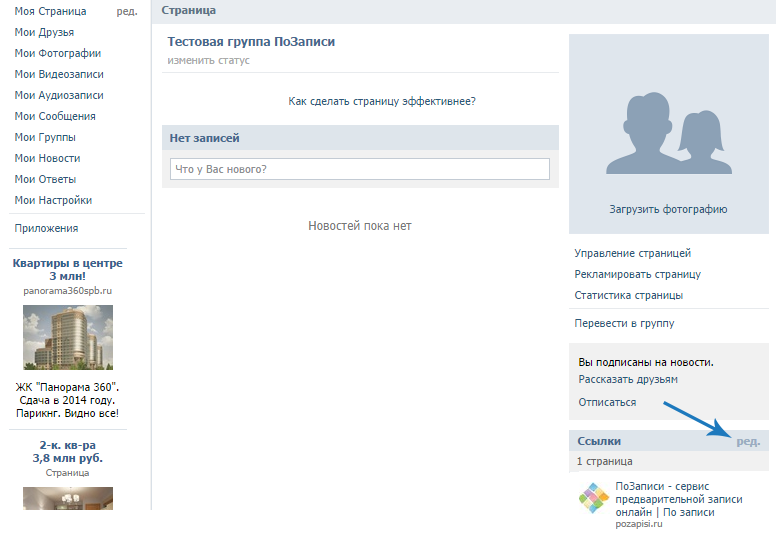
- Что такое беседы в сообществе ВКонтакте?
Это групповые чаты, где подписчики сообщества могут общаться: обсуждать важные вопросы или просто переписываться. Администраторы смогут создать несколько таких бесед. Их полный список отображается на странице сообщества.
Функцию могут использовать только сообщества, в которых меньше 500 000 участников.
В сообществе может быть до 20 бесед. К каждой могут присоединиться до 3 000 участников плюс руководители сообщества. Беседа, которая достигла лимита, по-прежнему видна в общем списке, но вступить в неё уже нельзя.
2 тип. Мероприятие
Создается для организации вечеринок, продажи билетов на концерты и выступления. Фактически это та же группа, только посвящена она определенному событию.
Мероприятие тоже может быть открытым и закрытым: вы можете приглашать своих друзей и удалять участников.
Организатором мероприятия может выступать как отдельный аккаунт человека, так и группа или публичная страница. Всегда указывается дата и время мероприятия, дата окончания указывается по желанию.
Всегда указывается дата и время мероприятия, дата окончания указывается по желанию.
После того, как посетитель присоединился к мероприятию, доступны 3 варианта ответа: «Точно пойду», «Возможно, пойду» и «Не могу». При присоединении к мероприятию посетителю по умолчанию присваивается статус «Точно пойду».
А еще бонусом «Мероприятия» является то, что ВКонтакте отправит напоминание участникам за один день и в день события вместе с другими оповещениями. Оно появится рядом с напоминаниями о днях рождениях друзей.
Пример мероприятия ВКонтакте
Если вы создали мероприятие, то тип сообщества в будущем уже изменить будет нельзя.
При создании мероприятия у вас появится такое окошко:
Здесь также нужно ввести название, выбрать тематику, тип встречи – открытый/закрытый, время и место мероприятия. Также здесь можно выбрать организатора – личную страницу или одну из групп, в которых вы администратор.
3 тип. Публичные страницы
В раздел публичных страниц входит: бизнес, тематическое сообщество, бренд или организация и сами публичные страницы.
Этот тип больше подходит для компаний и публичный личностей. Важно, что публичная страница не бывает закрытой, только открытой. А также нельзя приглашать друзей, но можно рекомендовать страницу:
Кнопка «Рекомендовать» на публичной странице ВКонтакте
Когда пользователи зайдут на публичную страничку, слева они увидят окошко рекомендации друзей:
Так это выглядит в мобильной версии:
Если вы ошиблись с выбором и хотите изменить тип сообщества, например, сделать публичную страницу группой или наоборот, то эта опция возможна, но не чаще одного раза в месяц. Но лучше таким не баловаться и сразу выбрать правильный тип сообщества.
Например, бывает такая ситуация: у вас группа и количество участников больше 10 000 человек, вы меняете тип сообщества на публичную страницу, но при смене она не отображается у ваших подписчиков в блоке «Интересные страницы».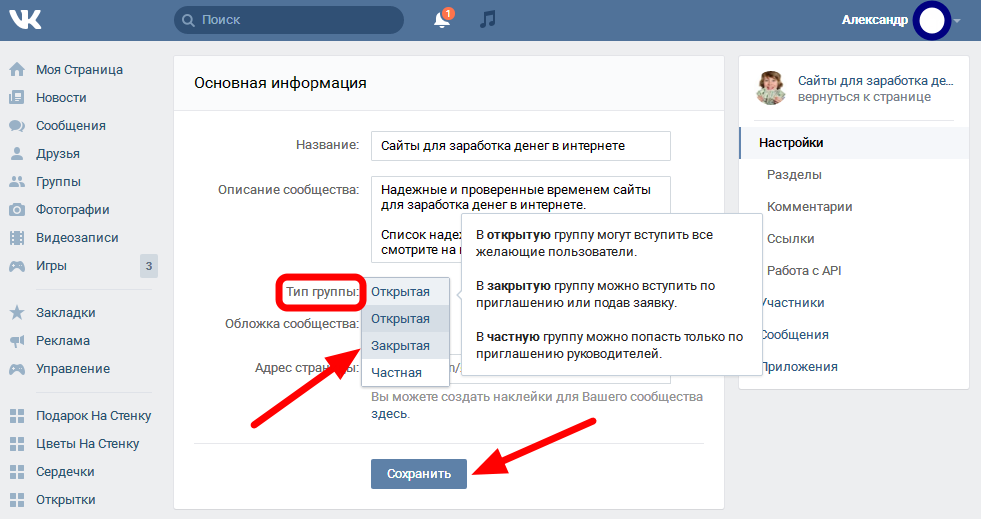 Для того, чтобы исправить это, всем вашим подписчикам нужно будет переподписаться. Кажется, оно того не стоит.
Для того, чтобы исправить это, всем вашим подписчикам нужно будет переподписаться. Кажется, оно того не стоит.
Публичная страница Веб-Центра ВКонтакте
При создании публичной страницы, окна настройки всех четырех подтипов выглядят одинаково:
Единственное отличие – в типе «Бренд или организация» можно выбрать категорию в зависимости от направления вашего бизнеса:
Группа или сообщество: какой выбрать тип публичной страницы ВКонтакте
Обобщим. Группа – идеальный вариант, если вы придумали интересную контент-стратегию и создаете «клуб для общения». Например, если вы продаете корм для питомцев, создайте группу любителей кошек для обмена опытом между участниками – люди сами генерируют контент, общаются, а вы управляете процессом от имени бренда.
Мероприятие подойдет, если вам нужно собрать аудиторию в определенном месте в определенное время.
Публичная страница Вконтакте больше подходит для распространения новостей компании, промо-материалов. Пользователь должен сам подписаться на страницу, пригласить его вы не сможете.
- Для продвижения бизнеса чаще всего подходит именно публичная страница.
Оформление и настройка сообщества ВКонтакте
На примере публичной страницы разберем оформление и наполнение:
При создании сообщества введите его название – обязательно должно содержать название компании или бренда.
Шаг 1. Настройки – основная информация
Страница индексируется поисковыми системами. В описании сообщества укажите ключевые слова и фразы, по которым вас сможет найти пользователь.
Мы рекомендуем разместить в шапке сообщества:
- Контактные данные компании;
- Призыв подписаться на страницу компании. На картинке выше написано «подпишись» и нарисована стрелочка на кнопку «Подписаться».
 Такой прием повышает конверсию в подписки на 40%;
Такой прием повышает конверсию в подписки на 40%; - Расскажите об акциях и скидках, розыгрышах, мероприятиях и так далее.
Шаг 2. Визуальное оформление
Загрузите аватар. Ниже приводим рекомендации по оформлению аватара:
- текст должен быть читаемым;
- текст не должен выходить за пределы миниатюры;
- изображение должно быть понятно;
- не используйте стоковые изображения;
- миниатюра, должна быть яркой и притягивающей внимание;
- используйте минимализм в создании аватарки.
Размер аватара не должен быть меньше 200 х 200 px. Чтобы аватар был четким, сделайте его в два раза больше. Например, вы хотите использовать размер 200 х 200px, то сделайте его размером 400 х 400 px.
Далее загрузите обложку – шапку сообщества. Рекомендуемый размер шапки – 1 590 х 400 px. Вы можете загрузить изображение в формате JPG, GIF или PNG.
Не забудьте придумать для страницы короткий адрес, желательно идентичный вашему сайту или бренду.
Здесь вы можете загрузить обложку сообщества и сделать живую обложку – до 5 видео или фото, которые будут автоматически меняться:
Шаг 3. Выберите разделы, которые будут доступны пользователям
Определитесь, какой контент вы будете публиковать в сообществе, и выберите соответствующие разделы.
Шаг 4. Настройте товары и услуги
В этом пункте вы можете настроить группу «товары» и «услуги», если собираетесь что-либо продавать.
Выберите страну и регион, куда вы сможете доставлять вашу продукцию. Укажите валюту, в которой будут проходить все сделки, и контактное лицо, которое сможет ответить на вопросы ваших клиентов.
В карточке товара все поля просто заполнить. Опишите подробно свой продукт. Если его нет в наличии, поставьте галочку «Товар недоступен». Фотография товара должна быть не менее 400 px с каждой стороны. Если клиента заинтересовал один из продуктов, он сможет нажать на кнопку «Написать продавцу».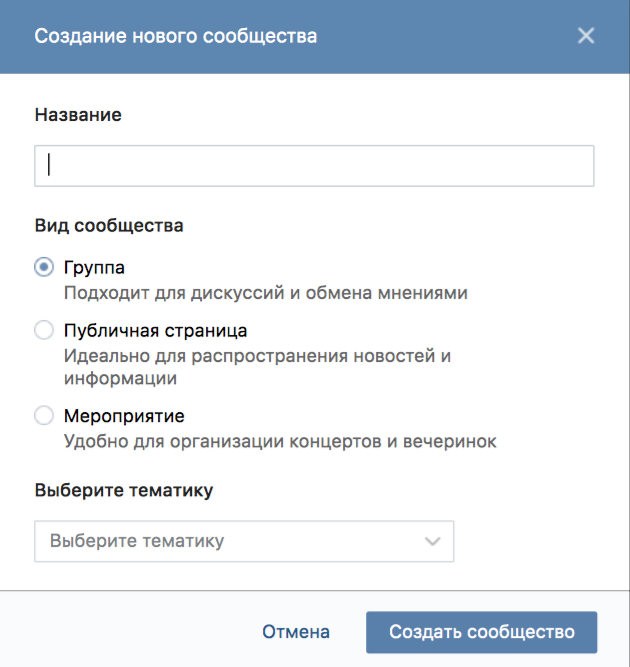 Вам придет личное сообщение с текстом и товаром. Вы сможете оперативно проконсультировать клиента или сразу принять заказ.
Вам придет личное сообщение с текстом и товаром. Вы сможете оперативно проконсультировать клиента или сразу принять заказ.
Шаг 5. Отключите комментарии, если у вас нет возможности оперативно реагировать на комментарии пользователей
Если у вас нет возможности оперативно отвечать на комментарии пользователей, лучше отключить комментарии совсем.
Также вы можете использовать фильтр нецензурных выражений.
Шаг 6. Добавьте ссылки
В разделе «Ссылки» вы можете добавить ссылки на необходимые вам ресурсы: страницы вашего сайта, сайты партнеров.
Шаг 7. Добавьте других руководителей сообщества
В разделе «Участники» вы можете посмотреть участников сообщества, добавить руководителей сообщества – профили ВКонтакте представителей вашей компании, которые смогут управлять страницей и редактировать ее – и увидеть пользователей, которых вы поместили в черный список.
Шаг 8. Если вы можете оперативно отвечать своим подписчикам, включите сообщения
По умолчанию, сообщения сообщества выключены. Включите возможность их отправки, если хотите получать личные сообщения от пользователей и отвечать на них от имени сообщества. Важно понимать: если вы не можете обеспечить высокую скорость реакции на сообщения (до 2 часов в рабочее время), то включать сообщения не стоит.
Шаг 9. Используйте статус
Статус – место сразу под названием страницы, где можно разместить до 140 знаков текста. Часто о статусе забывают совсем или пишут в нем какую-нибудь философскую цитату, причем нередко эта цитата даже не имеет отношения к бизнесу.
Что полезно писать в статусе для продвижения бизнеса:
- УТП – ваши преимущества: доставка за 2 дня, бесплатная консультация;
- телефон и другие контактные данные;
- адрес сайта, если он есть;
- информация о действующий акциях и скидках.

Не тратьте полезное пространство напрасно. В статусе мы рекомендуем еще раз разместить ключевое слово, по которому вы продвигаетесь.
Шаг 10. Начинайте постинг
Сообщество оформлено, и вы можете смело публиковать ваш первый пост или историю.
В ленте сообщества Вконтакте вы можете закрепить запись.
Какой пост лучше всего закреплять:
- Пост, который принес наибольшее количество лайков и репостов. Чем больше репостов, тем больше охват и тем больше подписок получает страница.
- Пост, в котором говорится о ваших акциях и предложениях.
- Анонс ваших мероприятий, розыгрыши, анекдотические посты, полезные советы.
Как переехать ВКонтакте из другой соцсети
Ваша аудитория, которую вы так бережно собирали в Instagram никуда не исчезла, а перешла в доступные соц.сети. Так дайте же пользователям площадку, на которой они смогут продолжить делать привычные покупки.
Переезд из Instagram во ВКонтакте
Если ваш бизнес связан с продажей товаров или услуг, то основные активности и контент стоит переносить в ВКонтакте.
Небольшой чек-лист, который поможет вам сделать первые шаги:
- Сохраните контент из Instagram в ВКонтакте при помощи бесплатного сервиса Instagram Manager, бота телеграм @SaveAsBot или, по старинке, через компьютерную версию.
- Добавьте несколько первых постов в качестве первоначального наполнения. Рекомендуем разместить топ-5 ваших постов из Инстаграма по вовлеченности.
- Создайте и оформите сообщество ВКонтакте: загрузите изображения для шапки, добавьте ссылки на сайт и другие платформы, где представлена компания, создайте фото- и видеоальбомы.
- Добавьте меню и виджеты. В них можно разместить форму для заявок, кнопку подписки на рассылку и много других приложений, которые увеличат конверсию ваших продаж.
- Добавьте обсуждения: часто задаваемые вопросы, отзывы клиентов, условия сотрудничества.

- Добавьте магазин продуктов и услуг, чтобы упростить навигацию для потенциальных клиентов. Можно даже создать мультимаркет, через который вы сможете продавать одновременно ВКонтакте, Одноклассниках, Юла и AliExpress.
- Добавьте закрепленный пост с описанием компании и ваших основных преимуществ и ценностей или актуальной акцией.
- В Instagram разместите пост и сторис о вашем переезде во ВКонтакте.
- Разошлите приглашение присоединиться к вашему сообществу ВКонтакте, воспользовавшись кнопкой «Рассказать друзьям».
- Сформируйте контент-план и начинайте систематически добавлять посты ВКонтакте, как до этого делали в Инстаграме.
- Настройте таргетированную рекламу, чтобы охватить ваших потенциальных клиентов и повысить узнаваемость бренда.
Переезд из Facebook во ВКонтакте
- Установите VPN и зайдите на страницу компании в Facebook.
- Нажмите на треугольную иконку в правом верхнем углу — перейдите в раздел «Настройки и конфиденциальность» — «Ваша информация на Facebook» — «Скачивание информации профиля».

- Чтобы получить файл с контактами друзей и подписчиков, нужно при скачивании информации профиля отдельно выбрать параметр «Друзья и подписчики», а также указать диапазон дат.
- Проверить загруженный файл можно в разделе «Доступные файлы». Таким образом, вы получите информацию профиля и список своих подписок и подписчиков.
Дальнейшие шаги повторяются: оформление, наполнение сообщества и привлечение туда аудитории.
Мы поможем перенести продвижение бизнеса из Instagram во ВКонтакте: настроим и оформим сообщество ВКонтакте для получения первых заявок.
Что мы предлагаем:
- Создадим сообщество ВКонтакте и визуально оформим для узнаваемости бренда (обложка, аватар, описание).
- Добавим товары с описанием (до 10).
- Настроим виджеты для сбора заявок на покупку товаров и услуг (до 5).
- Добавим меню.
- Заполним фотоальбомы (до 30 фото), загрузим видеоматериалы (до 10 видео).

- Создадим обсуждения (до 3).
- Проконсультируем по функциональным возможностям ВКонтакте.
- Перенесем последние 20 постов из Instagram (если соцсетей не было – разработаем контент-план на 15 постов).*
- Создадим приглашение подписчиков для перехода в VK (сторис, пост).*
*в случае наличия доступа к аккаунту
Таким образом, у вас появится полноценный канал продаж ВКонтакте.
Стоимость
15 000 ₽
Заключение
Теперь вы знаете чем отличается каждый тип сообщества и как его оформить.
А в следующих статьях на SMM-тематику мы обязательно расскажем о том, как продумать контент для аккаунтов в социальных сетях. Подпишитесь на рассылку-дайджест, чтобы не пропустить новые полезные статьи. А чтобы следить за новостями мира маркетинга, присоединяйтесь к Телеграм-каналу Веб-Центра.
Как быстро и правильно создать публичную страницу ВКонтакте? Лайфхак
Продолжаем серию статей о форматах сообществ.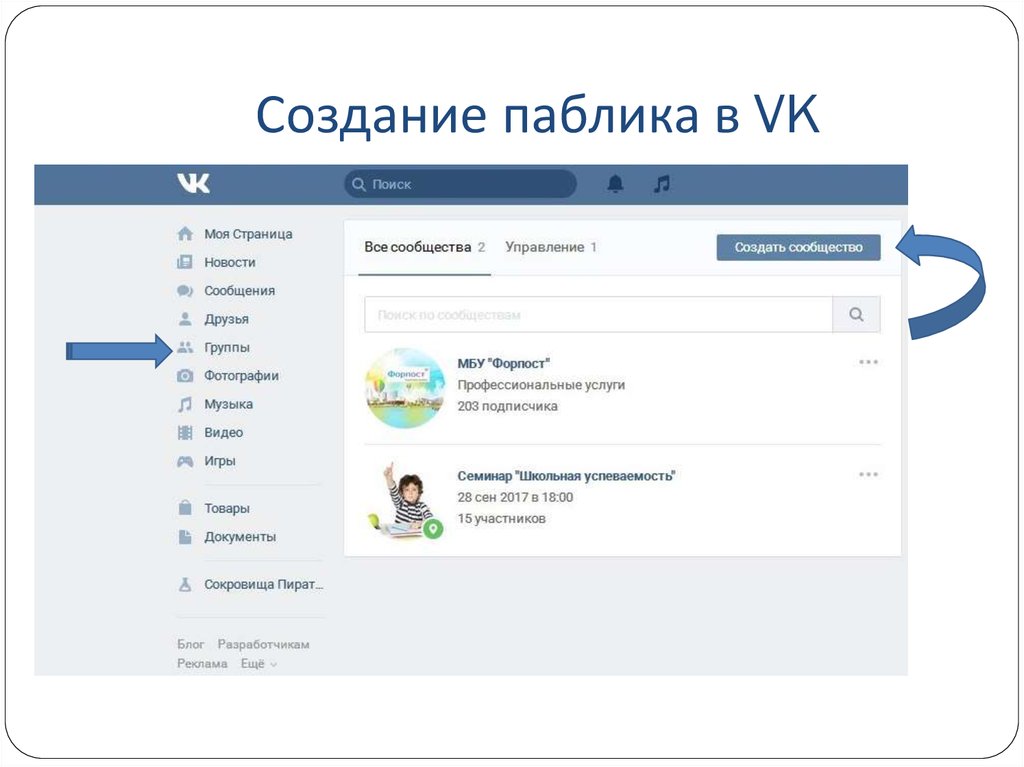 В прошлой статье мы рассказывали о том, как создать открытую группу.
В прошлой статье мы рассказывали о том, как создать открытую группу.
Сегодня расскажем о публичных страницах, или, как их еще называют, пабликах.
Формат публичной страницы подойдет вам, если вы часто размещаете какие-либо новости, планируете публиковать контент подписчиков от имени группы и хотите продвигаться через личные страницы подписчиков (но для этого нужно очень сильно стараться и вовлекать аудиторию контентом).
Создание паблика
При создании публичной страницы нужно ввести:
- Название
- Вид сообщества (в нашем случае — публичная страница)
- Тематика. Это либо «сообщество по интересам, блог», либо «Страница компании, магазина, персоны». Выбирается в зависимости от задач, стоящих перед сообществом.
- Широкая тематика. Это, собственно, то, чему посвящена ваша страница — авто/мото, красота и здоровье и т.д. Обратите внимание — для типа «Сообщество по интересам, блог» свой список тематик, для типа «Страница компании, магазина, персоны» — свой.

- Узкая тематика. Ее наличие или отсутствие зависит от выбранной широкой тематики.
- Первое отличие от группы — нужно указать тип сообщества и согласиться с правилами ВК.
Кроме того, можно указать дату основания компании (в группе — нельзя)
Выбираем тематику сообществаНастройка разделов
Переходим к настройке разделов. В публичной странице доступны следующие разделы:
- Стена. Такой настройки нет, стена в пабликах НЕ отключается.
- Ссылки. Они есть и в группах, но здесь это отключаемый параметр.
- Фотоальбомы. Как и весь другой контент, могут размещаться только администраторами и редакторами страницы. Напомним, в группе можно открыть общий доступ на добавление контента.
- Видеозаписи.
- Аудиозаписи. В большинстве случаев не нужны, но полезны, если страница связана с музыкой или с аудиокнигами.

- Документы. Этой вкладки нет, она только в группах =)
- Обсуждения. В отличие от группы, располагаются в правом блоке сообщества, а не над стеной.
- Материалы. Такой вкладки нет, она только в группах.
- Мероприятия. Специальная вкладка для добавления ссылок на мероприятия, которые проводит паблик. Группа с мероприятием при этом создается буквально в 2 клика. Такая настройка доступна только в публичной странице.
- Места. С помощью этой настройки можно добавить на публичную страницу, например, адрес компании. В группах недоступно.
- Товары. Все так же, как и в группах.
Комментарии
Можно включить/выключить комментарии к записям. Также, как и в группе, есть возможность добавить фильтр нецензурной брани, а также настроить ключевые слова, комментарии с которыми будут автоматически удаляться. Например, упоминания конкурентов или слова, указывающие на то, что сообщение является спамом.
Например, упоминания конкурентов или слова, указывающие на то, что сообщение является спамом.
Ссылки
В этот раздел можно добавить ссылки на любую группу ВКонтакте, либо на любой сайт. В большинстве случаев лучше всего добавлять ссылки только на связанные непосредственно с вашей группой проекты (например, ссылка на мероприятие, которое организовывается вашей группой, ссылка на ваш сайт и т.д.)
Добавляем ссылки на свои сайты, социальные сети и т.п.Участники
В этом разделе вы можете посмотреть список участников вашего сообщества, а также черный список — в него будут попадать люди, которых вы отправили в бан за нарушение правил.
Лайфхак: при просмотре участников через этот раздел сверху будут располагаться люди, последними вступившие в сообщество.
Сообщения
По умолчанию выключены. При включении пользователи могут обращаться в сообщество через личные сообщения. Администратор/редактор может добавить сообщения группы в левое меню чтобы всегда видеть наличие новых входящих сообщений.
Добавьте приветствие и его увидит любой, кто откроет новый диалог с группой.
Приложения
Можно добавить приложение, подходящее под формат вашей работы с подписчиками — рассылки сообщений, анкеты, сбор заявок и т.д.
Одновременно в сообществе может быть установлено одно приложение.
Расположение разделов на публичной странице
По умолчанию при при всех включенных разделах расположение выглядит так:
Расположение разделов на странице по умолчаниюПри заполнении разделов они будут располагаться так [картинка кликабельна!]:
Так выглядит страница с наполненными разделамиОбратите внимание, если в паблике выключены товары, то фотоальбомы на их место НЕ переместятся, как в группе, а будут располагаться только в правом блоке.
Расположение пабликов на страницах подписчиков
Список пабликов располагается под списком друзей пользователя. Таким образом, люди, которые заходят на личную страницу человека, могут видеть, какие паблики наиболее интересны владельцу страницы, это так называемый ТОП-5.
Паблик автоматически попадает в топ-5 на 4 или 5 место у человека, который только что на него подписался, а затем плавно опускается, если пользователь мало взаимодействует с контентом сообщества.
Ссылки на страницы отображаются в профилях пользователейНа этом мы завершаем наш обзор формата публичной страницы, а в следующий раз подробно рассмотрим мероприятия (встречи).
Понравилась статья? Ставьте пишите в комментариях и поделитесь ей с друзьями и коллегами.
Автор статьи Александр Немкович из агентства «Таргет без купюр»
как создать паблик вконтакте за пару минут и … / SMMberry / SMMberry
Публичная страница вконтакте: отличия от групп и мероприятий
Напомню основные особенности официальных страниц вконтакте:
- публичная страница в контакте доступна для просмотра даже тем, у кого нет аккаунта vk (таким образом охват аудитории у публичной страницы шире)
- паблик виден на странице того, кто на него подписался в отдельном блоке «Интересные страницы» (тем самым паблик постоянно самопиарится)
- отсутствует кнопка «пригласить друзей»
- нет встроенного вики-меню вконтакте (но меню в паблике все равно мы можем сделать)
- в паблике есть подсказки, которые можно скрыть
- можно делать экспорт в твиттер!
- фотографии, аудио и видеоматериалы, обсуждения имеет право добавлять только руководитель
- посты на стену добавляют тоже только админы (можно с подписью и без)
- так же можно добавлять места (в группе нельзя)
- на панели справа есть раздел «контакты», где можно указать телефон или e-mail контактного лица
- в публичной странице есть возможность создавать мероприятия отдельной страницей
- и можно рассказать о событиях, которые организуете, на боковом виджете
- нет «основного альбома», нет фотографий «со стены»
- нет фотовитрины, все фотоальбомы справа
- там же (на панели) аудио и обсуждения
Так как создать паблик вконтакте? Пошаговый инструктаж
Итак, создать страницу в контакте очень просто, нужно в меню ваших групп при создании сообщества выбрать пункт “публичная страница” (если вы задавались вопросом как создать группу в контакте, то это делается там же):
Придумываем заголовок (можно будет в дальнейшем изменить) и создаем сообщество.
У нас появится новое окошко, где нужно будет выбрать тип вашей страницы, а затем вы будете выбирать подраздел. Учтите, что поменять подраздел, после создания страницы можно, а вот тип останется таким, какой вы выберете сейчас. Поэтому я вам покажу все возможные подгруппы для каждого из пунктов, чтобы вы могли подобрать своему сообществу тот, который подойдет именно ему.
Итак, вот основной список:
Выбираем вариант, ставим галочку, что мы — официальный представитель, и жмем на кнопку, позволяющую создать публичную страницу вконтакте.
Если вы выбрали “место или небольшая компания”, то вам будут доступны такие подразделы:
- Общественное питание
- Покупки
- Развлечения
- Туризм и отдых
- Спорт и красота
- Культура и искусство
- Бытовые услуги
- Медицинские услуги
- Образовательное учреждение
- Профессиональные услуги
- Транспортные услуги
Почему вообще нужно подбирать подраздел? Это поможет сделать ваш паблик вконтакте более понятным и открытым, так как выбранная характеристика отображается в поиске, а еще её будет видно, если кто-то добавит вас в “ссылки”.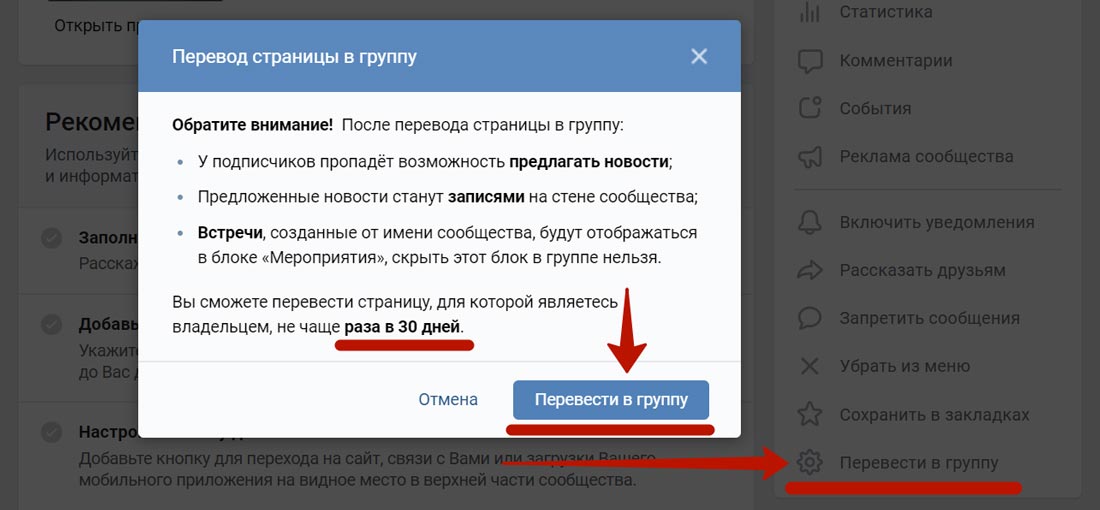 Посмотрите сами:
Посмотрите сами:
Кажется, что это мелочи, но из таких вот мелочей создается общий имидж вашего сообщества. Именно с помощью таких нюансов в конечном итоге повышается эффективность ведения бизнеса в социальных сетях. Вас должны заметить и заинтересоваться.
Но вернемся к тому, как создать страницу вконтакте. Мы уже увидели варианты подгрупп для “места или небольшой компании”, а вот остальные варианты.
Компания, организация или веб-сайт:
- Веб-сайт
- Интернет-магазин
- Образовательное учреждение
- СМИ
- Компания
- Организация
- Высокие технологии
- Искусство и развлечения
- Потребительские товары
- Экономика и финансы
Известная личность или коллектив:
- Ведущий/Ведущая
- Госслужащий/Госслужащая
- Духовное лицо
- Журналист
- Критик
- Общественный деятель
- Политик
- Предприниматель
- Публицист
- Спортивная команда
- Спортсмен/Спортсменка
- DJ
- Актер/Актриса
- Композитор
- Комик
- Модель
- Музыкальная группа
- Музыкант
- Певец/Певица
- Писатель/Писательница
- Поэт
- Продюссер
- Режиссер
- Танцор
- Творческое объединение
- Фотограф
- Художник/Художница
- Персонаж
Произведение или продукция:
- Альбом
- Игра
- Книга
- Сериал
- Спектакль
- Телепрограмма
- Фильм
- Шоу
- Технология
- Товар
- Услуга
- Программное обеспечение
Как видите, выбор действительно очень богатый и можно создать паблик вконтакте максимально подходящим под ваш бренд. Сначала сообщество будет не заполнено, но с помощью меню “управление страницей” и подсказок можно быстро все организовать.
Сначала сообщество будет не заполнено, но с помощью меню “управление страницей” и подсказок можно быстро все организовать.
Дальнейшие действия по заполнению практически не отличаются от того, как создать группу в контакте (смотрите шаги 2 и 3 в этой статье), а именно:
1. Загружаем подходящее (соответственно тематики) фото.
2. Добавляем фотографии или картинки.
3. Добавляем аудио треки или аудио книги, семинары.
4. Пишем более десятка постов (коротких, с ссылками, больших и без ссылок).
5. Приглашаем друзей и рассказываем друзьям о своем сообществе.
Поздравляю, вам удалось создать публичную страницу вконтакте! Согласитесь, это было очень просто
С чего начать бизнес ВКонтакте ✪ подробный гайд продвижения
Любой проект в социальных сетях должен иметь определенные цели и задачи, и как правило они тесно должны быть связаны с маркетинговыми и бизнес-задачами. Чаще всего к подобным задачам относят — увеличения прибыли и увеличение узнаваемости бренда. Важно понимать, что задача увеличения прибыли может решаться как через прямую продажу товаров и услуг, так и более мягкими и ненавязчивыми способами, с помощью коммуникации со своей целевой аудиторией, а как следствие формированием лояльности клиентов.
Важно понимать, что задача увеличения прибыли может решаться как через прямую продажу товаров и услуг, так и более мягкими и ненавязчивыми способами, с помощью коммуникации со своей целевой аудиторией, а как следствие формированием лояльности клиентов.
Содержание гайда:
Содержание cтатьи:
- Цели и задачи продвижения
- Выбор целевой аудитории
- Типы сообществ Вконтакте
- Публичная страница
- Группа
- Личный профиль
- Что же выбрать — публичную страницу или группу?
- Создание сообщества Вконтакте
- Название сообщества
- Оформление сообщества Вконтакте
Цели и задачи продвижения
Помимо того, что ВКонтакте можно осуществлять прямые продажи, есть возможность формировать группу своих верных пользователей. Это можно даже попробовать сравнить с популярным e-mail маркетингом. У вас есть база ваших пользователей, и вы ежедневно транслируйте ей сообщения от бренда только видят они их не у себя в почте, а в ленте новостей в соц.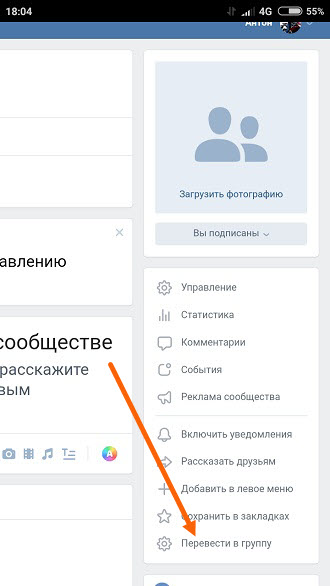 сети.
сети.
Если же ваша цель — это повышение узнаваемости бренда, тогда стратегия и контент должны быть другими. Эта цель может быть более простой в зависимости от ниши. Так как здесь Вы имеете возможность говорить с подписчиками на их языке, а не пытаться продать. Ведь людям нравится легкие и ненавязчивые посты с юмором или раскрывающие интересующие их вопросы без призывов к действию. В случае решения этой задачи вам необходимо создавать качественный контент и становиться экспертом и опытным советников в своей нише.
И чтобы понять какой именно контент создавать, как часто его публиковать, какой эмоциональный посыл будут нести ваши сообщения и какие инструменты продвижения использовать, важно сразу определить цели и задачи вашего сообщества.
Выбор целевой аудитории
Многие из Вас наверняка не раз слышали о том, что во Вконтакте «сидят» только школьники. С уверенностью можем сказать, что это не так. Результат успешности рекламной компании зависит от того, как качественно и грамотно вы определите свою ЦА.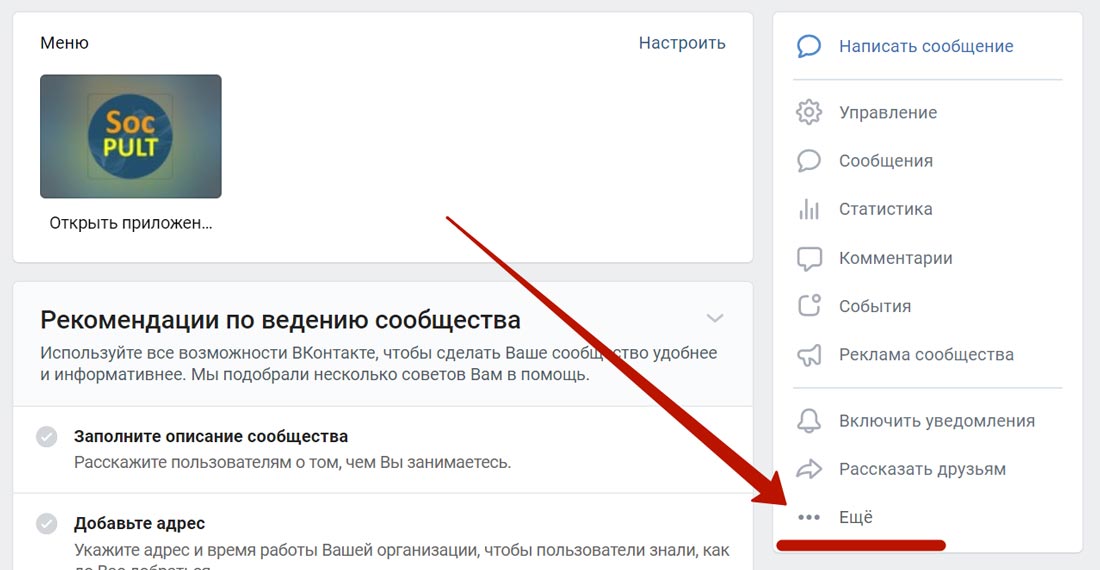
Существует эффективная методика «5W»:
Что? (What) — что Вы продаете
Кто? (Who) — кто покупает, то что Вы продаете
Почему? (Why) — причины, по которым покупают Ваш продукт
Когда? (When) — когда покупают Ваш товар
Где? (Where) — где можно купить то, что Вы продаете
Для работы над привлечение подписчиков в группу Вконтакте важно выделить ключевой сегмент целевой аудитории, используя основные виды характеристик: пол, возраст, географию, интересы. Важно понять ключевые боли и потребности именно этого сегмента аудитории, чтобы создавать правильный визуальный и текстовый контент, который сможет закрывать главные возражения и страхи потребителя.
Для составления портрета ЦА мы рекомендуем включить фантазию и подумать кто вероятнее всего купит продукт, который вы продвигаете. Также можно провести своего рода customer development, опросив предполагаемую ЦА, чтобы либо опровергнуть, либо подтвердить правильность выбранной Вами гипотезы.
Типы сообществ Вконтакте
Во «ВКонтакте» существует три ключевых формата оформления своего аккаунта: публичная страница (паблик), группа или личный профиль. А также есть возможность создавать мероприятия.
И конечно же у каждого формата существуют свои особенности, как минусы, так и плюсы. О чем мы сейчас подробней поговорим.
Для начала давайте рассмотрим определения этих двух понятий.
Группа — это место, где люди с определенными интересами могут общаться друг с другом. Многие выбирают именно эту форму существования своего бизнеса потому, что просто привыкли к ней.
Публичная страница — это уже совсем другое дело. Паблики специально были созданы для продвижения бренда. Размещенная в них информация является официальной, весь контент посвящен конкретной личности или компании.
Публичная страница
Прежде, что создать публичную страницу Вконтакте вам необходимо указать, что именно вы собираетесь продвигать. Есть четыре варианта:
- место или небольшая компания;
- компания, организация или веб-сайт;
- интересная личность или коллектив;
- произведение или продукция.

- Основной особенностью паблика является то, что его контент доступен абсолютно всем пользователям сети Интернет, даже тем, кто не зарегистрирован «Вконтакте».
- Информация на стене паблика размещается только от лица администрации, а подписчики могут только предлагать свои новости.
- В паблик Вы не сможете пригласить ваших друзей, в отличии от группы. Поэтому необходимо будет использовать другие методы продвижения.
- Вы можете «рассказать друзьям» о публичной странице или разместить рекламу своего паблика на другой публичной странице.
- Вы также можете использовать таргетированную рекламу для привлечения своих потенциальных подписчиков и клиентов.
Группа
При создании группы Вконтакте Вам не нужно выбирать, что Вы будете в ней продвигать.
- Как и в случае с публичной страницей информацию в группе может видеть каждый пользователь в интернете, но только при условии, что вы это разрешите. Можно сделать её закрытой и строго отбирать участников.
 В таком случае, только подписчики будут видеть имеющуюся в группе информацию.
В таком случае, только подписчики будут видеть имеющуюся в группе информацию. - Паблик отличается от группы Вконтакте тем, что в сообщение на стене паблика могу оставлять все пользователи, если Вы установите соответствующие настройки.
- В публикациях Вы можете выбирать автора, это может быть сообщение от лица админа, или непосредственно от лица сообщества.
- В группу можно приглашать друзей. Но нужно не забывать о том, что Вконтакте есть возможность скрывать список групп, в которых ты состоишь.
Личный профиль
Такой формат для продвижения бизнеса мы не рекомендуем использовать. Так личный профиль он на то и личный, чтобы принадлежать личности, то есть конкретному человеку. Вы не сможете использовать таргетированную рекламу и какие-то конкурсы для привлечения подписчиков на личную страницу, так как это запрещено правилами ВКонтакте. А если начнете осуществлять массовые спам-рассылки в личные сообщения, то Вас очень быстро заблокируют.
Что же выбрать — публичную страницу или группу?
Здесь, безусловно нужно решать Вам самим, так как по большому счету при качественном и регулярном контенте, который будет ориентирован на Вашу целевую аудиторию Вы сможете получать клиентов вне зависимости от того, группа это или паблик.
Используя формат паблика, когда в нем будет высокая активность Вы получите возможность оказаться на страницах Ваших подписчиков, в ТОП-5 часто посещаемых ими сообществ.
Наш совет — создавайте группу, так вы сможете пригласить в неё своих друзей, а когда группа уже разовьется, то можете переформатировать группу в публичную страницу. Вы сможете сделать это самостоятельно, в случае, если количество участников не превышает 10 000, а при большем количестве обратиться в поддержку. То же самое можно сделать и наоборот изменить формат паблика на группу. Важно помнить, что тип сообщества разрешено менять не чаще 1 раза в месяц.\
Создание сообщества Вконтакте
Заходим на свою страницу ВКонтакте, выбираем в левом меню «Группы» и жмём кнопку «Создать сообщество».
Появляется такое окно.
Шаг 2. Название сообщества
Советуем выбирать короткое и запоминающееся название, которое будет привлекать внимание и раскрывать суть самой группы.
Шаг 3. Вид сообщества.
Вид сообщества.
Публичная страница, группа или мероприятие. Об этом мы подробно поговорили в предыдущем пункте «Выбор типа сообщества»
Шаг 4. Нажимаем кнопку «Создать сообщество».
Группа ВКонтакте создана, перед Вами появляется меню «Редактирование информации».
Настройки в группе:
Название — оно у нас уже есть.
Описание сообщества — здесь пишем описание группы, указав чем она занимается.
Адрес страницы — меняем адрес на более красивый, чем тот набор цифр, что идёт по умолчанию, желательно делать его как можно короче, чтобы подписчики могли с лёгкостью запомнить его и найти вас.
Тематика сообщества — выберите из списка наиболее подходящую тематику и укажите возрастные ограничения.
Веб-сайт — вписываем адрес вашего веб-сайта, он будет отображаться на главной странице группы.
Фильтр комментариев — автоматически удаляет комментарии, содержащие мат или заданные вами слова.
Местоположение — указываем адрес, если у вас есть офис или у вас региональная группа, или вы хотите продвигать какой-то товар в определённом городе, например, если у вас магазин или вы делаете маникюр на дому.
Комната в Snapster — указываем, если она есть (сервис , в котором делятся фотографиями, типа Instagram).
Сообщения сообщества — при необходимости подключаем сообщения сообщества. Это очень удобная вещь, сообщения адресованы напрямую к сообществу, а отвечать на них могут все руководители. Подписчику не нужно искать администратора группы, которые зачастую скрывают себя из блока с контактами, чтобы задать вопрос. А администраторы не запутаются по какому из их нескольких сообществ задан вопрос. Чтобы на своей личной страничке сразу увидеть, что сообществу поступило сообщение, нужно добавить свою группу в левое меню.
Далее включаем функции, которые вам понадобятся, и настраиваем для них доступ (кто может добавлять и редактировать: редакторы и администраторы или же все участники сообщества). Думаю, что с настройкой приватности проблем не возникнет, тем более, что ВКонтакте всплывают подсказки.
Думаю, что с настройкой приватности проблем не возникнет, тем более, что ВКонтакте всплывают подсказки.
Мы не советуем отключать участникам возможность комментирования и проявления всяческой активности в альбомах и прочем, и уж тем более в обсуждениях, потому что чем выше активность аудитории, тем быстрее ваша группа продвигается. Если кто-то рассылает спам или ведёт себя неадекватно, то чёрный список вам в помощь.
Что такое материалы? Они нужны нам в случае, если мы хотим, чтобы появился блок «Свежие новости» на главной странице группы, который является wiki-страницей, название блока можно изменить и отредактировать страницу, как душе угодно.
Далее выбираем тип группы «Открытая», если конечно у вас ни закрытый клуб, где предоставляется информация для ограниченного круга людей.
Если у вас интернет-магазин, то подключаем «Товары», тогда карточки с созданными вами товарами будут отображаться на главной странице сообщества.
Жмём «Сохранить».
Название сообщества
«Как назовешь свой корабль, так он и поплывет» — эта пословица как можно лучше характеризует важность выбора правильного названия для Вашего сообщества. Вот основные советы, как это сделать.
Вот основные советы, как это сделать.
1. Используйте ключевые слова.
Поисковые системы Яндекс и Google индексируют Вашу группу, по ключевым словам, и выдают ее в своей системе поиска, если Вы хотите получить такой крутой источник трафика используйте в названии группы нужное Вам ключевое слово. Чтобы отследить наиболее популярные запросы, и учесть их при создании имени группы, необходимо использовать сервисы типа Wordstat в Яндексе.
2. Выбрать заголовок и описание
Заголовок – это само название группы, в которое необходимо включить ключевые слова, описание вашей группы состоит не более чем из 150 символов. Это описание должно нести суть вашей группы, прочитав которое захотелось бы на неё зайти. Кроме того, желательно включить в описание ключевые слова, это поможет поисковикам выдавать вашу группу по ключевым запросам.
3. Изучите конкурентов.
Название вашей группы в социальной сети не должно повторять имена действующих пабликов, особенно уже раскрученных и с высокой популярностью, иначе ваша группа просто потеряется на их фоне. Будьте оригинальны и креативны, ищите что-то своё, что позволит создать красивые названия групп Вконтакте;
Будьте оригинальны и креативны, ищите что-то своё, что позволит создать красивые названия групп Вконтакте;
4. Не используйте слишком длинное название группы, да ещё со сложной терминологией.
Обычно это приводит к тому, что посетители будут избегать вашу группу;
Оформление сообщества Вконтакте
Оформление Вашего сообщества – это очень важный момент. Так оно создает первое впечатление о Вас. А как известно, два раза первое впечатление произвести нельзя.
Основные визуальные элементы:
- Аватар
- Описание
- Меню
- Обложка
Аватар – это картинка, символ группы. Требования минимально 200х200, максимально 200х500. Он должен быть красивым и узнаваемым даже в миниатюре. Можно сделать аватар самому, можно заказать у дизайнеров фриласеров или воспользоваться автоматизированными сервисами, типа АваМастер. Также аватар может раскрывать подробности вашей деятельности или на нем можно разместить специальное предложение.
Описание – это текст, который содержит информацию о группе. Важно заинтересовать подписчиков, рассказав о том, что Вы делаете и чем можете им помочь.
Меню – это элемент вики-разметки, который в удобной форме позволяет получить навигацию внутри группы.
Обложка – это один из новых форматов, который появился в оформлении группы в 2016 году. Обложка по сути несет в себе смысл аватара.
https://vk.com/adsnews
Что можно добавить к изображениям?
- Эмоции: чувства способны побудить человека к действию
- Узнаваемость: то есть, то, что близко Вашей ЦА
- Цвета: выбор правильных цветов улучшает конверсии
- Шрифты: влияют на восприятие текста
- Текст: правильная формулировка или призыв к действию
https://vk.com/cocacola
Читать далее →
← Назад
Отличие паблика от группы — как выбрать тип сообщества ВК
Разработчики ВКонтакте, по их собственным словам, хотели сделать простую систему выбора сообществ, но лишь усложнили ее. Настройки каждого из типов оказались похожими, как и их оформление. В этой статье мы разберемся, в чем заключаются отличия группы от паблика, а также предложим рабочий вариант выбора сообщества.
Настройки каждого из типов оказались похожими, как и их оформление. В этой статье мы разберемся, в чем заключаются отличия группы от паблика, а также предложим рабочий вариант выбора сообщества.
Чем отличается паблик от группы
Группа — это сообщество, в котором люди собираются для обсуждения определенной тематики. Информация может быть как открытой для всех участников соцсети, так и закрытой. В VK данный тип носит название «Группа по интересам».
Паблик — это открытое для всех участников соцсети сообщество, где подписчики могут изучить информацию о бренде, прочитать актуальные новости и обсудить тему в комментариях. Есть четыре типа сообществ, которые обозначают публичную страницу: «Бизнес», «Тематическое сообщество», «Бренд или организация», «Публичная страница».
Варианты сообществ в соцсетиПричемение. В настройках сообщества вы можете поменять паблик на группу и наоборот, но учтите, что это получится делать не чаще одного раза в в месяц.
Предназначение
Ниже будем рассматривать различия группы от паблика. Для начала узнаем, как используют сообщества.
| Группа | Паблик |
| Создается для дискуссий и обсуждения определенной тематики — например, группы про автомобили или сообщество дизайнеров. | Нужна для публикаций новостей от бренда или известной личности. Например, новостной канал, магазин одежды или сообщения о жизни музыкальной группы. |
Приватность
Далее рассмотрим типы доступа к сообществам.
| Группа | Паблик |
| Этот тип сообщества поддерживает три варианта доступа: Закрытая группа — пользователи могут вступить по приглашению или через подачу заявки. Администрация сообщества может отказать в доступе. Например, группа для VIP-персон или участников онлайн-курса. Открытая — могут вступить все участники соцсети. Частная — можно попасть только через приглашение от администратора. Например, группа, в которой собраны сотрудники компании, или сообщество для друзей. | Данный тип сообщества является открытым, его статус нельзя изменить. |
Ниже показана настройка доступа в группе:
Выбор типа группы в настройкахРасположение меню
Разберем расположение wiki-меню.
| Группа | Паблик |
| Меню располагается в отдельной вкладке в блоке с описанием, в котором дана информация об организации или группе. Изначально оно скрыто. | Меню можно расположить в закрепленной записи, которая по умолчанию будет показываться всем подписчикам |
Ниже показано размещение wiki-меню в группе.
Меню в группеА здесь пример, как выглядит закрепленная запись в паблике. Она располагается сразу после информации о сообществе, над основными разделами.
Отображение в профиле
Рассмотрим варианты отображения сообществ на страницах пользователей.
| Группа | Паблик |
| Чтобы посмотреть группы, на которые подписан пользователь, нажмите «Показать подробную информацию» в блоке «Личная информация». Если пользователь не скрыл раздел с группами в настройках приватности, вы увидите список сообществ. | Раздел «Подписки» располагается под блоком с друзьями. Его нельзя скрыть. |
Расположение групп на странице пользователя.
Пример расположения групп на странице пользователяА здесь показано размещение блока с пабликами на странице пользователя.
Пример, как располагается блок с пабликами на странице пользователяПриглашение друзей и деятельность пользователей
Разберем варианты, как можно приглашать друзей в сообщество.
| Группа | Паблик |
Можно выслать приглашение с помощью функции «Пригласить друзей», которая доступна на главной странице. Пользователи в группе — это участники, которые принимают активную деятельность в развитии сообщества. Также они могут быть подписчиками, если согласятся получать рассылку. | Нельзя пригласить друзей, но можно поделиться новостью сообщества у себя на стене. Пользователи паблика — это всегда подписчики. |
Блок с приглашениями друзей в группу:
Вариант, как можно пригласить друзей в группуА здесь показан способ рассказать друзьям о паблике на стене:
Варианта, как рассказать друзьям о пабликеПосты
Рассмотрим способы, как пользователи могут публиковать записи в сообществах.
| Группа | Паблик |
| В группе можно включить режим «открытой стены» — и тогда подписчики будут добавлять свои записи и прикреплять опросы, фотографии, файлы и видео. Можно также выбрать еще два режима: Ограниченная стена — все записи публикуются от имени сообщества, комментировать могут все пользователи. Закрытая — записи от имени сообщества, при этом комментарии к ним отключены. | В пабликах подписчики могут предлагать новости. Модераторы либо согласовывают и выкладывают их, либо удаляют предложенную запись. Если вам нужна модерация сообщений — используйте паблик. |
Пример, как настроить стену в группе. Перейдите в настройки «Управление» и выберите блок «Разделы».
Настройка стены в группеПримечание. Отправка сообщений в группе выглядит так же, как у вас на стене в профиле с кнопкой «Опубликовать».
Здесь показана кнопка, которая позволяет предложить новость в паблике.
Как предложить новость в пабликеПользовательский контент
Разберем разделы сообществ, в которые пользователи могут добавлять собственный контент.
| Группа | Паблик |
В группах можно добавлять контент не только на стену, как мы уже выяснили выше, но и заполнять разделы с фото, видео, музыкой, документами, обсуждениями, объявлениями и материалами. | В паблике пользователи могут добавлять объявления и фотографии в альбомы, а также предлагать новости. |
Если вы хотите больше контента в сообществе — создавайте именно группу, а если желаете контролировать все процессы — вам больше подойдет паблик.
Отметки и геолокации
Узнаем, для чего нужны чекины и геолокации в сообществах.
| Группа | Паблик |
| В настройках группы можно указать местоположение бренда, которое будет отображаться в описании. Это поможет пользователям выбрать сообщества в качестве отметки к своей записи. | В паблике можно указать более 10 адресов. Они будут отображаться справа в отдельном блоке на главной странице сообщества. Отметиться в местах можно только через паблик, но не при выборе геолокации. |
Примечание. Если большое количество пользователей отмечает ваш адрес — выберите группу. А если чекинов мало — можно отдать предпочтение паблику.
А если чекинов мало — можно отдать предпочтение паблику.
Продвижение
Рассмотрим варианты продвижения сообществ. Конечно, все их можно и нужно развивать с помощью рекламы, но мы поговорим о бесплатных способах.
Рекомендуется к прочтению! Узнайте, как работать с рекламой в VK:
- «Как сделать эффективный рекламный пост ВК»,
- «Как раскрутить интернет-магазин в ВК».
| Группа | Паблик |
| Группа привлекает пользователей открыто и свободно общаться за счет собственных публикаций. Но данный тип сообщества трудно найти в профиле пользователя — сначала нужно пролистать личную информацию. При этом человек может скрыть блок с группами, на которые он подписан. В группу можно приглашать друзей, но их нужно просить рассказывать о вашем сообществе. | Паблики отображаются слева в профиле пользователя и привлекают его друзей подписаться на сообщество. Если администратор паблика скроет блок с участниками, сообщество перестанет показываться в профиле подписчика О паблике можно рассказать у себя на стене и попросить друзей сделать репосты. |
Что лучше: группа или публичная страница
В обоих вариантах сообщества есть возможность настроить магазин и вести коммерческую деятельность. А также отслеживать статистику, запускать трансляции, общаться с пользователями через сообщения, подписывать их на рассылки, добавлять виджеты и оформлять любые блоки.
Выбор группы и паблика зависит от ваших целей. Мы предлагаем изучить вопросы ниже и ответить на них:
Вариант, как выбрать сообщество из нескольких параметровПомните! Вы в любой момент можете поменять тип сообщества. Например, создаете группу, добавляете друзей, а потом меняете ее на паблик.
Заключение
В этой статье мы рассмотрели два типа сообщества — группа и паблик. Выяснили их отличия и узнали, что лучше выбрать.
В VK еще есть тип сообщества «Мероприятие», которое позволяет создавать встречи и собирать людей. Вы можете сделать как открытое, так и закрытое событие. Этот тип сообщества схож с параметрами группы — у вас есть возможность пригласить друзей.
Чтобы поддерживать связь с подписчиками и вовремя отправлять рассылки — подключайте чат-бота в VK от SendPulse. А также создавайте ботов в других соцсетях и мессенджерах — Facebook Messenger, Instagram, WhatsApp и Telegram, настраивайте одностраничные сайты в конструкторе лендингов, отправляйте email рассылки, добавляйте бесплатную CRM-систему и подключайте Viber, SMS и push уведомления.
Как создать группу в ВК
Если вы хорошо разбираетесь и разбираетесь в конкретной теме и много времени проводите в интернете, то со временем вам захочется создать свою группу, например ВКонтакте. Для чего это? Группа поможет найти людей по интересам. Вы можете делиться информацией с участниками группы, обсуждать различные вопросы по теме группы. Так же группа поможет вам в продвижении вашего интернет бизнеса, здесь вы сможете сделать хорошую рекламу. Эта статья ответит на вопрос — «Как создать группу в контакте?». а так же затронет вопрос раскрутки группы в контакте.
Так же группа поможет вам в продвижении вашего интернет бизнеса, здесь вы сможете сделать хорошую рекламу. Эта статья ответит на вопрос — «Как создать группу в контакте?». а так же затронет вопрос раскрутки группы в контакте.
Инструкция как создать группу в ВК
В первую очередь вам необходимо войти на свою страницу ВКонтакте, на которой вы будете создавать группу.
Далее перейдите в раздел «Мои группы».
Так как мы создаем группу со всеми вытекающими возможностями, то выбираем именно этот пункт. Теперь придумываем название для группы. Он должен включать ключевое слово. Хорошее имя в поисковых системах имеет хорошую частотность. Можно будет изменить название группы, но когда группа наберет популярность, менять название группы будет нецелесообразно. Поэтому лучше всего сразу дать продуманное название своей группе.
Настройки и созданная группа ВКонтакте
Можно сказать, что группа уже создана, то есть основа создана. Теперь нужно заняться его основными настройками.
Во вкладке «Информация» указываем любой адрес страницы латиницей.
Очень важной вехой является описание сообщества. Это первое, что видит гость, когда ищет нужную группу. Размер текста в описании не должен быть слишком большим. Необходимо написать в тексте самые важные моменты вашей темы и быть позитивно окрашенными.
В форме настроек группы выберите тип группы: открытая группа, ограниченная или закрытая. Кроме того, если у вас есть собственная страница блога, вы можете добавить ее URL. Вы также можете добавить название вашего сайта. После заполнения необходимых данных нажмите кнопку «Сохранить».
Сеть Вконтакте – достаточно продуманная и организованная социальная система специально для нужд людей. Если вы указали что-то не так при первом заполнении, не волнуйтесь. Вы всегда можете исправить допущенные ошибки, отредактировать информацию, выбрав раздел «Управление сообществом».
Наполнение и раскрутка группы ВКонтакте
Перейдем к не менее серьезной части дальнейшего развития группы, это ее наполнение и раскрутка. Для популяризации необходимо загружать в группу интересующие видео, аудиозаписи, фотографии. Установите яркую и красивую аватарку на главную страницу. Чтобы привлечь много внимания интернет-жителей, старайтесь скачивать всегда свежую и проверенную информацию по вашей теме. При соблюдении этих правил количество гостей на странице будет увеличиваться. Кроме того, гости страницы начнут «репостить» ваш интересно подобранный контент, тем самым запуская раскрутку группы.
Для популяризации необходимо загружать в группу интересующие видео, аудиозаписи, фотографии. Установите яркую и красивую аватарку на главную страницу. Чтобы привлечь много внимания интернет-жителей, старайтесь скачивать всегда свежую и проверенную информацию по вашей теме. При соблюдении этих правил количество гостей на странице будет увеличиваться. Кроме того, гости страницы начнут «репостить» ваш интересно подобранный контент, тем самым запуская раскрутку группы.
Установите на главной странице яркую и красивую фотогруппу
Помимо помощи друзей, количество просмотров видео, посещений группы и подписчиков, раскрутка так же будет увеличиваться с помощью своих знакомых или соседних партнерских групп. Вы можете обмениваться сообщениями между группами. Причем проводить как бесплатные обмены (при условии, что в данном сообществе не более 3000 человек), так и платные (если в сообществе более 5000 человек).
Вы должны понимать, что раскрутить группу на короткое время не получится.
Это довольно длительный процесс, и его следует иметь в виду. Одним из условий прогрессивности группы является постоянное обновление контента. Чем чаще вы будете выкладывать свежую информацию, тем лучше. Еще одно условие – качество загружаемой информации.
Профессионально оформленная группа станет сильным рекламным толчком в продвижении Вашей темы. Если вы занимаетесь продажей товаров, группа поможет увеличить спрос на них. Также созданная группа может помочь с увеличением посещаемости того или иного блога или вашего сайта. Здесь можно завести полезные для жизни знакомства.
Продвижение группы в контакте — видео
На этом, как мы полагаем, получен ответ на поставленный в начале статьи вопрос о создании группы. На данный момент вы узнали, как создавать и наполнять групповой контент. Кроме того, теперь вы знаете некоторые секреты продвижения группы в контакте. Мы надеемся, что все поняли, что это довольно полезный и прибыльный инструмент в Интернете.
Это можно сделать легко и просто, а главное быстро, что нам для этого понадобится:
- Зарегистрироваться в контакте. Естественно, если у вас нет аккаунта в этой социальной сети, то создать группу вы не сможете. Как зарегистрироваться в контакте, читайте в соответствующей статье на нашем портале.
- Зайдите на свою страницу и в левом контекстном меню выберите ссылку «Мои группы». Вам будет представлена страница, показывающая группы, в которых вы состоите, приглашения в новые группы от других пользователей и управление сообществом, где вы являетесь администратором. В правом верхнем углу нажмите на ссылку «Создать сообщество».
- Появится окно «Создать новое сообщество». Здесь вам нужно будет написать название вашей группы. Если ваша учетная запись не привязана к действительному номеру мобильного телефона, вы не сможете создать группу. Поэтому введите свой номер телефона и подождите, пока вам будет отправлено СМС-сообщение с проверочным кодом.
 После этого ваша группа будет создана.
После этого ваша группа будет создана. - Редактирование группы. Вы попадете на страницу, где сможете изменить настройки группы: изменить название, описание, местонахождение, тему и тип группы. Вы можете изменить настройки сразу или сделать это позже.
- Функции сообщества в контакте. В меню настройки вы также можете выбрать различные функции для вашей группы. Отметьте нужные вам галочки: новости (здесь можно создать меню группы, написать необходимую информацию о сообществе), стена (участники группы могут оставлять сообщения на стене, общаться друг с другом), фотоальбом (пользователи и модераторы группы могут загружать фотографии), видео- и аудиозаписи (добавлять музыку и видео в группу), обсуждения (возможность проводить опросы среди участников сообщества, обсуждать интересующие темы). Это основные функции, но есть и дополнительные (приложения, материалы), с ними вы ознакомитесь непосредственно при создании группы.
- Настройка конфиденциальности вашего сообщества.
 При желании вы можете сделать группу открытой или закрытой. Материалы открытой группы доступны всем пользователям, а вот к закрытой нужно предварительно присоединиться, отправив запрос администратору, который и решит, достойны вы быть участником группы или нет. Вы также можете ограничить возможность пользователей добавлять аудио, видео и фотографии в вашу группу. Все это можно сделать в меню «Настройки». Нажмите «Сохранить», и ваши изменения вступят в силу. Поздравляем, ваша группа в контакте создана!
При желании вы можете сделать группу открытой или закрытой. Материалы открытой группы доступны всем пользователям, а вот к закрытой нужно предварительно присоединиться, отправив запрос администратору, который и решит, достойны вы быть участником группы или нет. Вы также можете ограничить возможность пользователей добавлять аудио, видео и фотографии в вашу группу. Все это можно сделать в меню «Настройки». Нажмите «Сохранить», и ваши изменения вступят в силу. Поздравляем, ваша группа в контакте создана! - Администрация сообщества. Нажмите «Вернуться в группу», выберите ссылку «Управление сообществом-Участники-Лидеры». Вы можете передать бразды правления группой своим друзьям или другим пользователям.
- Во вкладке «Управление сообществом — Участники» можно приглашать новых пользователей, добавлять нежелательных лиц в бан-лист, просматривать информацию по обращениям в группу.
- В разделе «Управление сообществом» вы можете установить аватар для своего сообщества, добавить ссылки на другие группы, которые вам интересны, изменить основную информацию о вашем сообществе.

Теперь вы узнали, как создать группу в контакте. Удачи и интересного общения!
Довольно частое явление, когда вы хотите сделать видимой ранее созданную группу Вконтакте. Сразу хочу отметить, а зачем их вообще делают невидимыми?
На этапе создания паблика, его оформления и первоначального наполнения я не хочу, чтобы пользователи видели «сырой» вариант. Поэтому на начальном этапе группа в «ВК» делается невидимой (закрытой). После прохождения предварительного этапа публика делается открытой. Также некоторые владельцы сообществ изначально хотят сделать свою группу ограниченной (придание статуса важности и привилегии вступления) или закрытой (секретной) для общения с узким кругом лиц и знакомых.
Как сделать группу открытой/закрытой:
выбрать «Тип группы», задать необходимый вид, среди которых доступны: «Открытая», «Закрытая» и «Частная».
Добавим несколько комментариев.
При выборе такого типа группы, как «Закрытая», вступление в нее возможно после получения приглашения и/или одобрения соответствующей заявки администратором. Введя название сообщества в поиск, будет отображаться только его название и логотип (оформление), остальное вы сможете увидеть только став участником.
Введя название сообщества в поиск, будет отображаться только его название и логотип (оформление), остальное вы сможете увидеть только став участником.
При выборе типа «Открытая» группа станет видна всем, содержимое можно просматривать, не будучи участником.
Есть еще один специфический тип, такой как «Приват», в котором невозможно посмотреть группу даже через поиск, а чтобы стать ее участником, нужно получить персональное приглашение.
Можно сделать группу видимой в «ВК», установив тип «Открыть».
Есть еще несколько важных моментов, о которых стоит упомянуть. Если вы хотите продвигать сообщество не только в Вконтакте, но и в поисковой системе Яндекс, то для этого потребуется ряд операций.
1) Собрать семантическое ядро с помощью сервиса Яндекс Вордстат, разбив ключевые запросы по статьям (постам). На первых этапах нет смысла брать высокочастотные «клавиши», нужно ориентироваться на сочетание низкочастотных и среднечастотных.
2) Публикуемые сообщения должны быть уникальными, минимальный размер текста должен быть не менее 500 символов без пробелов. Важно, чтобы название сообщества и его описание содержали хотя бы одну ключевую фразу.
Важно, чтобы название сообщества и его описание содержали хотя бы одну ключевую фразу.
3) Также стоит ввести свой URL-имя, добавив к названию «ключ», используемый в названии.
1) Придумать статус, который будет содержать информацию о проводимой акции, спецпредложении. Поисковые системы часто используют информацию о статусе для формирования сниппета (описания сайта в поиске).
2) Название альбомов, тем для обсуждения, видео также должны содержать поисковые запросы.
3) Если для бизнеса важно демонстрировать видео посетителям, то следует использовать выгрузку через YouTube, так как поисковые системы Яндекс и Гугл относятся к контенту этого сервиса с более высоким приоритетом, чем стандартный плеер Вконтакте .
4) Добавить группу в сервис «Яндекс Вебмастер» и «Google Search Console» (Подробнее о них можно узнать в соответствующих статьях нашего блога). Это проинформирует поисковые системы о необходимости его индексации.
Через 7-14 дней поисковые системы проиндексируют контент в сообществе и начнут ранжировать его в своей поисковой выдаче
Таким образом, открыв группу для просмотра и приняв меры по поисковой оптимизации, можно добиться значительных результатов не только из социальной сети Вконтакте, но и из систем Яндекс и Google, что в конечном итоге даст значительный прирост целевого трафика и, как следствие, клиентов.
При этом индексация и ранжирование страницы сообщества ВКонтакте, как правило, происходит быстрее (от 2 недель до двух месяцев можно увидеть хорошие результаты при грамотном и профессиональном продвижении), нежели вывод сайта в ТОП результаты органического поиска (от 2 месяцев до нескольких лет, в зависимости от региона, уровня конкуренции, частоты запросов).
В заключение отметим также, что в некоторых видах ниш (продажа аксессуаров для гаджетов, онлайн-курсы по обучению маникюру и др.) SMM-продвижение будет менее затратным, выгодным, актуальным и быстрым, чем «стандартный старт» с сайт …
Вконтакте — один из самых популярных и посещаемых ресурсов в Интернете. Такая популярность связана с тем, что ВК предоставляет огромные возможности для общения. Однако, помимо общения, с его помощью можно еще и зарабатывать. Рассмотрим как создать группу Вконтакте (ВК) .
Следует отметить, что создание группы — довольно простая задача. Но создание собственного сообщества — это только начало. После этого его еще нужно наполнить интересной и полезной информацией.
После этого его еще нужно наполнить интересной и полезной информацией.
Пошаговая инструкция: как сделать группу вконтакте
Рассмотрим поэтапно, как сделать группу вконтакте (ВК).
Откроется окно, в котором нужно нажать на ссылку «Создать сообщество».
На следующем шаге откроется новое окно, где нужно будет указать название нового сообщества Вконтакте. Учтите, что заголовок должен четко описывать суть вашего сообщества и содержать ключевые слова. Ведь именно по ключевым словам люди найдут его.
- «Группа» … Выбран для связи между пользователями.
- Если вам нужно сосредоточиться на своих личных сообщениях, выберите пункт под названием «Общая страница» .
- Вариант «Мероприятие» , как следует из названия, выбирается для организации концернов, вечеринок и так далее.
Выбрав нужный вариант, нажмите на кнопку «Создать сообщество». Вот и все, группа создана, и откроется страница со следующими настройками (полями):
- Имя .
 .. Тут все должно быть понятно. Нужно указать имя, которое было введено на предыдущем шаге.
.. Тут все должно быть понятно. Нужно указать имя, которое было введено на предыдущем шаге. - адрес страницы . Указывается URL-адрес, по которому будет доступна созданная группа Вконтакте. Следует отметить, что вы можете выбрать более интересные варианты, а не только те, что предлагаются по умолчанию. Это важный момент, так как это будет постоянный адрес и его запомнят будущие потенциальные клиенты. Постарайтесь, чтобы адрес группы Вконтакте запоминался и отражал суть вашей деятельности.
- Описание сообщества … Здесь указывается информация, которая максимально полно описывает ваш бизнес или вашу деятельность в социальной сети.
- Темы сообщества … Вам необходимо указать наиболее подходящую тему для вашей группы ВК.
- Веб-сайт … Если у вас есть свой интернет-проект, вы можете указать его здесь. Этот адрес будет отображаться на главной странице созданной группы.
- Возрастные ограничения …
 Необходимо указать для какой возрастной аудитории будет группа.
Необходимо указать для какой возрастной аудитории будет группа. - Фильтр комментариев … Позволяет настроить фильтр, который будет автоматически удалять записи, содержащие нецензурные слова или любое из указанных вами слов.
- Адрес … Его имеет смысл указывать только в том случае, если у вашей компании или офиса есть конкретный адрес.
- Сообщения сообщества … Активировав эту функцию, пользователи смогут писать личные сообщения администрации группы.
- Стена … Здесь нужно указать тип стены: открытая, ограниченная или закрытая.
Выкл. Новостей в группе не будет.
Открыто. Все могут писать в группу.
Лимитед. Посты может писать только владелец группы ВК, а оставлять комментарии может любой желающий.
Закрыто. Любой контент добавляется только администрацией группы. - Переключатели: фото, видео, документы, аудиозаписи, материалы обсуждения. Они управляют соответствующими видами секций.
 Их можно выключать, открывать и закрывать.
Их можно выключать, открывать и закрывать. - Тип группы … Регулирует видимость группы для тех людей, кто еще не состоит в ней. Таких вариантов может быть:
- Открыть … Вступить в группу может любой желающий.
- Закрыто … Прежде чем присоединиться к группе новых людей, администратор должен одобрить заявку на присоединение.
- Частный … Вход осуществляется только по личному приглашению.
Итак, мы рассмотрели, как создать новую группу в ВК. Теперь отсталость только в том, чтобы загрузить фото (аватарку). Для этого нужно нажать на кнопку «загрузить фото». Откроется новое окно, где нужно выбрать подходящее фото. Это может быть как ваша собственная фотография, так и любое другое изображение, которое вам нравится.
Затем вам будет предложено обрезать изображение до нужного размера. Остается только выбрать, как будет выглядеть миниатюра, и сохранить изменения.
На этом группа в ВКонтакте создана, и в ней можно начинать публиковать новые посты.
Итак, в статье было рассмотрено, как создать группу Вконтакте и настроить ее так, чтобы получилась отличная площадка, которая будет вызывать доверие у новых посетителей и побуждать людей к желанию совершить покупку. Также будет полезно посмотреть видеоинструкцию:
Создание группа В контакте — видео
Процесс создания группы или паблика в этой социальной сети предельно прост и в этой статье мы пройдем его шаг за шагом. Конечно, создание группы — это только начало, ведь потом она вам понадобится, но это отличный стартовый шаг.
Итак, начнем. Нажмите на пункт «Мои группы» в правом меню и в открывшемся окне нажмите на кнопку «Создать сообщество».
Во всплывающем диалоге необходимо указать название вашего будущего сообщества и его тип. Вид «группа» обычно используется, когда нужно создать сообщество, в котором пользователи в основном будут общаться друг с другом. Если вы хотите сосредоточиться на собственных постах, а не на диалоге с пользователями, то лучше выбрать тип сообщества «публичная страница». В этой статье речь пойдет о группе «Группа». После входа нажмите на кнопку «Создать сообщество».
В этой статье речь пойдет о группе «Группа». После входа нажмите на кнопку «Создать сообщество».
Группа создана и перед нами открывается страница ее настроек. Они означают следующее:
| Поле | Описание |
|---|---|
| Имя | Здесь все понятно, это то, что мы указывали на последнем шаге. |
| адрес страницы | В этом поле вы можете указать адрес, по которому будет доступна ваша группа. Вы можете придумать что-то более приятное, чем стандартное. Единственная трудность заключается в том, что выбранный вами адрес может быть занят, поэтому иногда приходится проявлять изобретательность. Отнеситесь к этому полю очень серьезно, ведь это будет ваш постоянный адрес, по которому с вами будут связываться (и запоминать) подписчики и клиенты. |
| Описание сообщества | Здесь вы можете ввести информацию, описывающую тему вашей группы или деятельность вашей компании. Не тратьте много времени на это поле, это не так важно, так что держите его кратким. |
| Темы сообщества | вы можете указать, к какой теме относится ваша группа или бизнес. В большинстве случаев это можно сделать только приблизительно. |
| Веб-сайт | Если у вашей компании есть сайт, то его нужно указать здесь. Он будет отображаться на главной странице группы. |
| Местоположение | Имеет смысл указывать только в том случае, если у вашей компании есть реальный офис или у вашей группы есть строгие региональные границы. |
| Стена | Есть несколько типов. Тип 1: отключено — поток новостей или постов просто не будет доступен в группе. Тип 2: открытый — любой подписчик группы может написать в вашу новость. Тип 3: ограниченный — писать может только администрация, а комментировать может любой подписчик. Тип 4: закрытый — писать может только администрация и комментарии отключены. |
| Фото, видео, аудиозаписи, документы, обсуждения, материалы | Эти переключатели управляют соответствующими типами секций. У них три состояния. Состояние 1: Отключено — контент такого типа не будет доступен и не будет отображаться. Состояние 2: открыто — все подписчики могут добавлять контент соответствующего типа. Состояние 3: Закрыто. Этот тип контента может быть добавлен только администратором. У них три состояния. Состояние 1: Отключено — контент такого типа не будет доступен и не будет отображаться. Состояние 2: открыто — все подписчики могут добавлять контент соответствующего типа. Состояние 3: Закрыто. Этот тип контента может быть добавлен только администратором. |
| Тип группы | Настраивает видимость группы для пользователей, которые еще не являются членами группы. Есть три типа. Тип 1: общедоступный — любой посетитель может подписаться на вашу группу. Тип 2: Закрытый. Прежде чем посетитель сможет получить доступ к вашей группе, вы должны одобрить его заявку на присоединение. Тип 3: закрытый — у посетителя даже не будет возможности оставить заявку на вступление и вход в группу возможен только по вашему личному приглашению. |
Теперь, когда мы создали группу, пришло время загрузить для нее аватар. Для этого нажмите «Загрузить фото».
Во всплывающем окне выберите нужную картинку. Это может быть логотип вашей компании или любое другое красивое изображение.
Наконец, выберите, как будет выглядеть эскиз логотипа группы, и сохраните изменения. Готово, у нашей группы появился логотип!
Вот и все, ваша новая группа создана и теперь вы можете публиковать посты! Где я могу их получить? И сервис вам в этом поможет!
Как сделать страницу в ВК самой красивой. Украшаем страницу ВКонтакте
Люди, которые часто посещают свою страницу в социальной сети и являются активными пользователями, хотели бы красиво оформить вашу страницу Вконтакте . Это помогает выделиться среди друзей, и положительно сказывается на продвижении по службе.
В этом руководстве я хочу показать вам несколько способов добавить интересные элементы в дизайн вашей страницы и сделать ее непохожей на другие.
Установка темы
Начнем с внешнего вида страницы. Стандартных функций Вконтакте для его редактирования нет. Вы можете воспользоваться сторонним сервисом. Это называется «Получить стили». Вот ссылка.
Вот ссылка.
https://get-styles.ru/
Принцип работы предельно прост. Вы устанавливаете в свой браузер специальный плагин, затем выбираете и активируете тему. Вот как это может выглядеть.
Подробная инструкция по использованию сервиса доступна по ссылке — . Мы также подготовили для вас видеоурок.
Личные данные и информация профиля
По умолчанию наша страница полностью пуста.
Чтобы сделать ее более презентабельной, необходимо максимально заполнить личную информацию — адрес, интересы и т.д.
Для этого откройте страницу и нажмите на кнопку «Редактировать», которая находится сразу ниже основного фото.
Здесь на каждой из доступных вкладок заполните соответствующие поля.
Обязательно заполните следующие разделы:
Установить читаемый идентификатор для страницы
Каждая страница имеет свой уникальный адрес. Изначально он формируется из идентификационной маркировки и числового значения. Вот пример.
Вот пример.
Как вы понимаете, это не самый удобный адрес. Это трудно запомнить и выглядит не очень хорошо. Но хорошая новость в том, что это можно изменить. Для этого перейдите в раздел «Настройки». Здесь на вкладке «Общие» находим раздел «Адрес страницы», и кликаем по ссылке «Изменить».
Можно использовать латинские буквы и цифры. Введите нужный адрес и сохраните изменения.
Подробную инструкцию по изменению адреса можно найти по адресу. Или посмотрите видео обзор.
Загрузка и редактирование фотографий
Внешний вид вашей страницы сильно зависит от загружаемых вами изображений. Как минимум нужно установить фото профиля (см.). Цель-максимум — выкладывать интересные фотосеты себе в альбомы (см.) и на стену (см.).
Согласитесь, приятно смотреть на хорошо обработанные изображения. К сожалению, не у всех есть возможность использовать редактор Photoshop, или аналог, для обработки фотографий. Что делать в этом случае?
Редактор Avatan придет вам на помощь. Это приложение, доступное в социальной сети, предназначено для редактирования фотографий. По возможностям мы не уступаем платным программам.
Это приложение, доступное в социальной сети, предназначено для редактирования фотографий. По возможностям мы не уступаем платным программам.
https://vk.com/avatan
Вот инструкция по применению -. И видео обзор.
Знаки и лайки
За каждый свой материал можно накрутить сердечки. Страница с большим количеством лайков выглядит лучше.
У нас есть очень подробная инструкция, в которой описаны все основные способы накрутки лайков — .
Вы также можете заказать сигну для себя (см. ). Это фото с человеком, который написал на своем теле заказанную вами информацию. Это может быть id вашей страницы, полное имя и т.д. Используется для подтверждения того, что владелец этой страницы – реальный человек (см. ).
Так выглядит сигнал.
Он поможет оформить и украсить вашу страницу.
И на эту тему мы тоже подготовили подробную инструкцию. , или посмотрите видеообзор.
Вам понадобится для регистрации
У нас есть ряд материалов по настройке и работе с внешним видом вашего профиля. Они могут пригодиться вам в процессе оформления страницы Вконтакте.
Они могут пригодиться вам в процессе оформления страницы Вконтакте.
Заключение
Теперь у вас есть все необходимое для красивого оформления вашей страницы Вконтакте. Сделайте это, а если возникнут сложности, давайте обсудим их в комментариях.
3 голоса
Еще один важный вопрос, который волнует всех новичков: раскручивать ли свою страницу или создавать фейковый аккаунт для работы. Первый вариант намного лучше. Вконтакте есть много способов «побыть одному». Делайте ставки чаще, но вы должны иметь круглосуточный доступ к своему счету. Что-то нашли в ленте — кинули на стену, кто-то написал — нашли время и ответили.
У тебя есть личная страничка, есть ли у тебя свои особенные друзья? Подход, который не приведет вас к успеху. Чтобы стать популярным, нужно сделать работу частью жизни, и отношение к близким друзьям и дальним подписчикам, которых вы в глаза не видели, ничем не отличается.
Ваши близкие друзья могут просто помочь вам установить контакт с той молчаливой аудиторией, которая имеет для вас поверхностное значение.
Единственным исключением является использование . Покупателям не нужно видеть ваши личные фотографии в трусиках на пляже, если вы собираетесь заключить с ними крупную сделку. В таком случае либо меняйте все в уже существующей, либо создавайте дополнительную учетную запись.
Не забудьте синхронизировать эту страницу с каким-нибудь гаджетом. Пусть личная будет на телефоне, а вторую подключите к планшету и периодически сидите с одного устройства на другое.
Первые подписчики
Самое сложное — это получить первых подписчиков. У каждого около 200 друзей, но что это за число? Она никого не удивляет.
Вы наверное уже знаете, что бесплатно можно постучаться максимум к 40 людям. Чтобы не попасть в спам и тем самым вызвать блокировку аккаунта, лучше всего применять его только к людям, с которыми у вас есть общие знакомые.
Кроме того есть еще два способа: накрутка абонентов через . Вы создаете задание, где предлагаете соискателю порекомендовать вашу страницу друзьям или подписаться на нее. Это стоит каждой копейки. Вы также можете добавить объявление с просьбой написать несколько комментариев к определенной записи.
Это стоит каждой копейки. Вы также можете добавить объявление с просьбой написать несколько комментариев к определенной записи.
Второй вариант, тоже самое можно сделать на сайте Soclike.ru . Крутой сервис. Здесь можно купить не только «друзей», но и лайки, опросы, репосты, просмотры на YouTube. Много полезного. Цены вполне приемлемые, народ живой. Они не повредят ваш профиль и не слетят через пару недель. Вам не нужно вычищать мертвые души из списка.
Вы должны понимать, что получить реальных заинтересованных людей с помощью сервиса или приложения не получится. Мы как раз недавно обсуждали, что аккаунты ВКонтакте ценятся. Нельзя ожидать активного участия в жизни вашей страницы от человека, которому оплатили подписку.
Однако люди охотнее согласятся дружить с вами, если увидят внушительный список. Никто не любит быть первым.
Вот и все. Подпишитесь на мою рассылку, чтобы получать самые полезные советы по социальным сетям. Также я расскажу, как создавать уникальные картинки, получать больше прибыли, заключать выгодные сделки и многое другое. До новых встреч и удачи на первом этапе.
Также я расскажу, как создавать уникальные картинки, получать больше прибыли, заключать выгодные сделки и многое другое. До новых встреч и удачи на первом этапе.
В настоящее время многие пользователи не представляют своей жизни в Интернете без социальных сетей. На самом деле они помогают скрасить нашу жизнь, а также отлично провести свободное время. Главное преимущество социальных сетей в том, что их можно использовать для общения с другими пользователями. Например, многие люди занимаются созданием и продвижением своих пабликов. Соответственно, я хочу сделать их красивыми и уникальными по-своему. Наверняка вы не раз задумывались над тем, как оформить страницу ВКонтакте так, чтобы она вас радовала. Украсить свой аккаунт в социальной сети можно несколькими способами. В настоящее время присутствуют как платные, так и бесплатные способы. Вам просто нужно решить, какой из них подходит вам лучше всего. Сейчас мы приведем несколько популярных вариантов, как украсить страницу «ВКонтакте», и, возможно, один из них вам понравится.
ОК
Для сравнения немного поговорим о социальной сети Одноклассники. Там гораздо проще украсить личную страницу, так как есть специальные функции, и пользователь может самостоятельно выбрать более подходящий дизайн. В ВК, к сожалению, такой возможности нет, и, соответственно, пользователю приходится самостоятельно искать решение этой проблемы.
Инструкция
Итак, давайте разберемся, как украсить страницу «ВКонтакте». Добиться результата можно с помощью специальных плагинов. Как мы упоминали выше, есть как платные, так и бесплатные варианты. Теперь мы рассмотрим плагин Page Morph. На самом деле у этого решения есть официальный ресурс, где каждый пользователь может не только выбрать уже предоставленные варианты, но и при желании создать свои или отредактировать подготовленные системой. Этот проект поможет создать красочную тему для социальной сети ВК. Теперь вы уже знаете рабочий способ, как украсить страницу «ВКонтакте» с помощью различных тем.
ВКТЕМЫ
Под вторым вариантом рассмотрим другую специальную программу. Называется ВКТЕМЫ. Эта платформа способна полностью решить вопрос, как украсить страницу «ВКонтакте». С помощью этого приложения вы сможете не только изменить внешний вид своего профиля в социальной сети, но и отредактировать его по своему усмотрению. Программа очень удобна и проста в использовании.
Называется ВКТЕМЫ. Эта платформа способна полностью решить вопрос, как украсить страницу «ВКонтакте». С помощью этого приложения вы сможете не только изменить внешний вид своего профиля в социальной сети, но и отредактировать его по своему усмотрению. Программа очень удобна и проста в использовании.
Благодарим каждого читателя за внимание.
Многочисленные страницы самой популярной в России социальной сети «ВКонтакте» как две капли воды. Однако среди них есть некоторое разнообразие.
Мы расскажем как оформить страницу в контакте.
Как красиво оформить страницу ВКонтакте
Во-первых, приступая к оформлению страницы ВКонтакте, постарайтесь максимально полно заполнить анкету о себе, избегая пробелов. От того, насколько тщательно и оригинально вы наполните свою страницу информацией, будет напрямую зависеть интерес к ней других пользователей.
Если вам важнее изменить внешний вид страницы, то воспользуйтесь вкладкой «Язык», которую вы найдете в общих настройках. По умолчанию у всех пользователей установлен русский язык, однако разработчики сайта сделали возможность оформления в дореволюционном или советском стиле. Для этого выберите «Дореволюционный» или «Союзный» соответственно.
По умолчанию у всех пользователей установлен русский язык, однако разработчики сайта сделали возможность оформления в дореволюционном или советском стиле. Для этого выберите «Дореволюционный» или «Союзный» соответственно.
Кроме того, изменить внешний вид страницы ВКонтакте можно с помощью специальных плагинов, которые легко найти в Интернете в свободном доступе. Для того, чтобы скачать и установить плагин, введите в любом поисковике фразу «Плагин дизайна ВК» и далее следуйте инструкциям.
20
Сен
2015
Как говорится, «Людей встречают по одежке», поэтому, используя социальные сети для заработка или раскрутки, вам необходимо правильно настроить свой аккаунт.
Чем привлекательнее он выглядит, тем больший интерес к нему будет проявлен. Об этом мало кто задумывается, но это очень важно.
Как сделать привлекательный профиль Вконтакте? Есть несколько эффективных способов привлечь внимание пользователей к своей странице.
Согласен, когда увидишь профиль в сети Николас Магазин одежды » А на аватарке какая-то футболка, это сразу отталкивает, потому что фейковые друзья никому не нужны.
Хороший профиль для популярности в соц. сети
Начните с полного заполнения информации на вашей странице. Укажите все, а если хотите что-то скрыть, то лучше использовать вымышленные данные, чтобы не оставлять поля пустыми.
Также наполняйте свою стену интересной информацией, можно просто сделать репост из популярных сообществ, так аккаунт будет выглядеть более естественно.
Следующий шаг — фото профиля. Не следует добавлять на аватар фото товара или рекламный логотип. Лучше всего добавить реальный снимок, а чтобы он выглядел привлекательно, учтите следующее:
- использовать качественную камеру;
- следите за тем, чтобы внешний вид был опрятным;
- улыбка располагает к людям;
- редактирования фотографий в Photoshop;
- Найдите в сети понравившееся фото и сделайте то же самое.
Хорошая фотография бросается в глаза сразу после перехода на страницу, поэтому она должна быть качественной. На нем не нужно писать рекламный текст, гораздо лучше разместить информацию в статусе.
Лайки — показатель того, что вы всем нравитесь
Наверняка вы замечали за собой, что иногда вы ставите лайки не потому, что вам действительно очень понравилась запись, а потому, что многие люди нажимали под ней «мне нравится».
Это еще один повод задуматься о накрутке лайков. Соберите много сердечек на свои аватарки и рекламные посты, чтобы другие люди думали, что это все нравится большой аудитории.
Есть довольно много способов получить лайки. Самый простой вариант — воспользоваться системой, где даже не нужно регистрироваться.
Если вы хотите собрать огромное количество сердечек, а заодно заказать репосты и сделать это в разных социальных сетях, используйте. Все популярные социальные сети заведены на этот сайт. сетях:
Как видите, лайки можно получить в Инстаграме, Фейсбуке, Ютубе, ВК и занятиях в Одноклассниках. Вам не нужно ни за что платить, просто выполняйте задания других людей и собирайте монеты, затем запускайте для них свое задание.
Январские именины, Православные праздники в январе Календарь имен по святцам на каждый месяц
Январские именины, Православные праздники в январе Отличительные черты характера январских девушек
Как создать вторую страницу в ВК
ВКонтакте — самая популярная социальная сеть России. Ежедневно в сети находятся десятки миллионов уникальных пользователей. Значительное количество людей проводят там несколько часов в день. К ней может присоединиться каждый. Чтобы зарегистрировать профиль, достаточно пройти простую процедуру. Обязательным требованием является верификация номера телефона.
Довольно часто возникает необходимость сделать вторую страницу в ВК. Это требуется в следующих ситуациях:
- регистрация полностью анонимного профиля, который никак не будет связан с конкретным пользователем;
- создание дополнительной страницы в социальной сети;
- многократная регистрация для продвижения продукта или для других целей.

В любом из вышеперечисленных случаев вам потребуется дополнительный номер телефона. Если у вас его нет, рекомендуем воспользоваться сервисом Grizzly Sms. Здесь вы можете купить номер для регистрации в ВК. Стоимость начинается от 12 центов. Постоянно действуют специальные предложения, которые позволят совершить покупку на более выгодных условиях.
Можно ли создать второй аккаунт ВК?
Как сама социальная сеть относится к случаям, когда у одного пользователя несколько аккаунтов? Стоит отметить, что ряд других сервисов такие вещи не приветствуют и вводят особые ограничения. Итак, можно ли иметь два аккаунта в ВК? Да, это разрешено, и никаких мер приниматься не будет.
Важно помнить, что это относится только к личному использованию. Если создать несколько аккаунтов в ВК и использовать их для активной рекламы с одного IP-адреса, велика вероятность быть заблокированным. Аналогичная ситуация может возникнуть и в случае рассылки спама.
Как создать 2-й аккаунт ВКонтакте – покупка номера
Для приобретения виртуального мобильного номера необходимо зарегистрироваться на сайте Grizzly Sms и пополнить баланс. Вот пошаговое руководство.
- Перейти на страницу регистрации. Здесь вы должны ввести свой адрес электронной почты. Вам будет отправлено письмо со ссылкой. Существует более быстрый способ, заключающийся в импорте данных из социальной сети. У вас есть выбор Instagram, Facebook и ВКонтакте. Все, что вам нужно сделать, это нажать соответствующую кнопку. Этот вариант предусматривает полную анонимность, информация пользователя не будет доступна посторонним лицам.
- Теперь вам нужно пополнить счет. Найдите соответствующую кнопку в левом верхнем меню личного кабинета.
- Выберите один из предложенных способов оплаты. Это Visa, MasterCard, Google Pay и Apple Pay. Есть возможность пополнить счет с помощью криптовалютного кошелька.
 В любом случае информация о размере комиссионного сбора будет доступна. Перевод осуществляется мгновенно или в течение пары минут. После выбора одного из предложенных вариантов появится специализированное окно. Введите в него сумму в рублях и нажмите Оплатить.
В любом случае информация о размере комиссионного сбора будет доступна. Перевод осуществляется мгновенно или в течение пары минут. После выбора одного из предложенных вариантов появится специализированное окно. Введите в него сумму в рублях и нажмите Оплатить.
- Перейти к покупке виртуального номера. В первом поле укажите соответствующую страну, затем услугу. На самом деле вам не нужно искать подходящий вариант в списке. Достаточно ввести имя, чтобы получить результат.
Вы можете купить любое количество доступных номеров. Всегда отображается информация об их количестве для конкретной страны и их стоимости.
Как создать 2-ю страницу в ВК с помощью виртуального номера
Теперь мы расскажем вам, что делать с купленным номером телефона.
- Чтобы создать второй аккаунт в ВК, перейдите на страницу регистрации. Введите номер, который вы приобрели.
- Вы увидите уведомление об отправке SMS.
 Его можно получить на сайте Grizzly Sms. Зайдите в свою учетную запись и прочитайте новое сообщение. Скопируйте код, затем вставьте его на сайт социальной сети ВКонтакте.
Его можно получить на сайте Grizzly Sms. Зайдите в свою учетную запись и прочитайте новое сообщение. Скопируйте код, затем вставьте его на сайт социальной сети ВКонтакте.
- Профиль создан, теперь вы можете заполнить свои личные данные.
Мы подробно рассмотрели способ завести второй аккаунт в ВК. Это несложная задача, которая займет минимум времени. Наш сайт имеет удобный интерфейс, интуитивно понятный и простой в использовании.
Почему лучше завести второй аккаунт ВКонтакте, чем покупать один
В сети часто можно встретить объявления о продаже профилей в социальных сетях. Вы можете задаться вопросом, будет ли удобнее купить учетную запись, чем возиться с ее регистрацией. Здесь мы постараемся объяснить, почему создать 2-й аккаунт ВК лучше, чем купить его.
- Безопасность . Вы не можете быть абсолютно уверены, что купленный профиль принадлежит только вам. Дополнительной проблемой является вероятность того, что она будет продана нескольким людям одновременно.

- Надежность . Специализированные магазины регистрируют тысячи анкет через специализированные программы. Алгоритмы ВКонтакте обнаруживают такую активность и активно ее блокируют. Не удивляйтесь, если купленный вами аккаунт будет заблокирован через несколько дней. Мы рассмотрели способ создания 2-х аккаунтов в ВК, такой подход не вызывает интереса у администрации.
- Цена . Учитывая перечисленные выше проблемы, цена покупки выглядит не столь привлекательной.
Наш сервис предлагает ряд преимуществ, начиная от низких цен и заканчивая мгновенной доставкой SMS и большим выбором виртуальных номеров.
Руководство по входу в социальную сеть ВКонтакте
Предложить правки
ВКонтакте — это социальная сеть/социальная сеть, базирующаяся в России. У ВКонтакте более 400 миллионов подписчиков.
Чтобы использовать ВКонтакте для входа в социальные сети, вам необходимо:
Получите учетную запись разработчика ВКонтакте с https://vk.
 com/dev.
com/dev.Выполните одно из следующих действий:
- Откройте ранее созданное приложение ВКонтакте и скопируйте идентификатор приложения и ключ безопасности.
- Создайте новое приложение ВКонтакте и скопируйте идентификатор приложения и ключ безопасности.
Используйте панель управления входом в социальную сеть, идентификатор приложения ВКонтакте и ключ безопасности, чтобы настроить ВКонтакте в качестве поставщика входа через социальную сеть.
В этом разделе описан процесс создания приложения ВКонтакте для входа через социальные сети. Если у вас уже есть приложение, см. раздел «Использование существующего приложения ВКонтакте для входа через социальные сети» этой документации.
Чтобы настроить приложение ВКонтакте, выполните следующую процедуру:
Войдите в центр разработчиков ВКонтакте (https://vk.com/dev).
На странице Мои приложения нажмите Создать :
На странице Создать приложение введите имя для своего приложения в поле Заголовок , а затем выберите Веб-сайт :
.
Введите URL вашего веб-сайта в поле 9.0646 Адрес веб-сайта и введите свой протокол URL (без HTTP или HTTPS) в поле Базовый домен :
Нажмите Подключить веб-сайт .
В диалоговом окне Подтвердить действие нажмите Позвонить . Телефонный звонок будет сделан на номер телефона, указанный в вашей учетной записи разработчика. Чтобы завершить процесс создания приложения, вам необходимо указать последние четыре цифры номера телефона, с которого был совершен звонок:
При необходимости укажите любую дополнительную информацию о своем сайте (например, URL-адреса условий обслуживания и/или политики конфиденциальности) на вкладке Информация :
Нажмите Настройки .
Введите свой URI перенаправления в поле Авторизованный URI перенаправления .
 Если вы используете стандартный домен Identity Cloud, ваш URL-адрес перенаправления будет выглядеть примерно так: https://greg-stemp.rpxnow.com/vk/callback . Например:
Если вы используете стандартный домен Identity Cloud, ваш URL-адрес перенаправления будет выглядеть примерно так: https://greg-stemp.rpxnow.com/vk/callback . Например:Скопируйте приложение VK ** ID и Значения ключей безопасности**:
Эти значения нужны для того, чтобы настроить ВК для входа через социальные сети.
Нажмите Сохранить , а затем выйдите из центра разработчиков ВКонтакте.
Если у вас уже есть приложение ВКонтакте, которое можно использовать для входа через социальные сети, выполните следующие действия, чтобы получить идентификатор приложения и ключ безопасности:
Войдите на сайт разработчиков ВКонтакте (https://vk.com/dev).
На странице Мои приложения найдите приложение, которое вы хотите использовать для настройки входа через социальные сети, и нажмите Управление :
На домашней странице вашего приложения щелкните Настройки.

Со страницы настроек скопируйте приложение ** ID и ключ безопасности **:
Выйти с сайта разработчиков ВКонтакте.
Чтобы настроить VK в качестве провайдера входа в социальную сеть, убедитесь, что у вас есть идентификатор приложения VK OAuth и ключ безопасности, а затем выполните следующую процедуру:
Войдите в свою панель входа через социальные сети (https://dashboard.janrain.com).
На домашней странице Dashboard щелкните значок Manage Engage Dashboard .
На главной странице Engage Dashboard в Виджеты и SDK раздел, щелкните Входы .
На странице Вход убедитесь, что выбран виджет , а затем разверните Поставщики .
Из списка Провайдеров нажмите ВК .

В диалоговом окне VK нажимайте Далее , пока не появится экран с запросом идентификатора приложения и ключа безопасности:
Вставьте свой идентификатор приложения ВКонтакте в поле Идентификатор приложения , вставьте свой ключ безопасности ВКонтакте в поле Ключ безопасности и нажмите Сохранить . ВКонтакте появляется в вашем виджете входа в социальную сеть.
Когда вы закончите, выберите Сохранить и опубликовать , а затем нажмите Опубликовать . Может пройти до одного часа, прежде чем ВКонтакте появится на вашем веб-сайте в качестве опции входа через социальную сеть.
Чтобы протестировать вход через социальную сеть ВКонтакте, выполните следующую процедуру:
Выполните одно из следующих действий:
Если вы только что опубликовали настройки виджета, щелкните ссылку Протестируйте виджет , которая появится после сохранения виджета.

Если вы ранее опубликовали настройки виджета, то на странице Engage Dashboard Войти нажмите Запустить тестовый виджет .
На странице Test нажмите кнопку VK 9Значок 0647:
В ВК | Окно Логин , вход под действующей учетной записью ВК:
Если вход в систему выполнен успешно, информация, возвращаемая из профиля ВКонтакте, отображается в поле предварительного просмотра ответа API :
Возвращаемые данные профиля будут различаться в зависимости от учетной записи ВКонтакте, использованной в тесте, и сведений о профиле, которые вы запросили для ВКонтакте. Вы можете проверить поля профиля ВКонтакте, выполнив следующую процедуру:
На домашней странице Engage Dashboard щелкните значок Manage Providers :
На странице Настройка поставщиков нажмите VK .

Информация профиля, возвращенная из VIK, отображается на экране. Например:
Поля, не отмеченные меткой Выкл. или Спросить , автоматически возвращаются при входе пользователя под учетной записью ВКонтакте.
Для полей, которые отмечены меткой , щелкните Off , чтобы запросить возврат информации. Метка Off изменится на Ask , что означает, что во время входа в систему пользователю будет задан вопрос, дает ли он разрешение на возврат этих данных:
Например, если вы запрашиваете контактную информацию во время входа в систему, он или она увидит следующее сообщение перед входом в систему:
Пользователь может нажать Разрешить пересылать всю запрошенную информацию или нажать Отмена для прекращения входа в систему.
На странице Configure Providers щелкните Ask , чтобы отключить запрос информации.
Если вы хотите использовать другое приложение ВКонтакте или вам нужно изменить существующее приложение, вы должны обновить настройки конфигурации провайдера ВКонтакте. Для этого выполните следующую процедуру:
На домашней странице Engage Dashboard щелкните значок Управление поставщиками значок:
На странице Настройка поставщиков нажмите VK .
Нажмите зеленую кнопку Настроено , чтобы отобразить диалоговое окно ВКонтакте в настоящее время включено :
Чтобы изменить конфигурацию ВК, нажмите Изменить эти настройки .
В диалоговом окне VK измените идентификатор приложения и/или Ключ безопасности при необходимости, а затем нажмите Сохранить :
Хотя вы можете изменить настройки ВКонтакте, вы не можете удалить эти настройки. Если вы удалите настройки, а затем попытаетесь сохранить изменения, вы увидите сообщение об ошибке Пожалуйста, введите ваш Consumer Key и Secret точно так, как их показывает ВКонтакте.
Если вы удалите настройки, а затем попытаетесь сохранить изменения, вы увидите сообщение об ошибке Пожалуйста, введите ваш Consumer Key и Secret точно так, как их показывает ВКонтакте.
Это означает, что вы не можете «деконфигурировать» провайдера: однажды настроенный значок ВКонтакте всегда будет отображаться зеленым (т. е. настроенным) в Личном кабинете через социальные сети.
Если вы больше не хотите использовать ВКонтакте для входа через социальные сети, вы можете удалить ВКонтакте как поставщика услуг входа через социальные сети, выполнив следующую процедуру:
Войдите в свою панель входа через социальные сети (https://dashboard.janrain.com).
На домашней странице Dashboard щелкните значок Manage Engage Dashboard .
На домашней странице Engage Dashboard в разделе Виджеты и SDK щелкните Входы .
На странице Вход убедитесь, что выбран виджет , а затем разверните Поставщики .

В виджете нажмите X в правом верхнем углу значка ВК.
Прокрутите страницу вниз, выберите Сохранить и опубликовать , а затем нажмите Опубликовать . ВК больше не отображается в виджете входа.
📘
В виджете всегда должен быть хотя бы один провайдер входа в социальную сеть. Если вы удалите всех провайдеров, а затем нажмете Опубликовать , вы увидите сообщение об ошибке Не удалось сохранить конфигурацию: нет провайдеров .
Обновлено 6 месяцев назад
Помогла ли вам эта страница?
Создать страницу в вк без . Как сделать вторую страницу Вконтакте на один номер? Создать страницу Вконтакте
Как известно, ВКонтакте давно нужен номер телефона для регистрации нового аккаунта. Такое нововведение было сделано в 2012 году для повышения защиты страниц пользователей и уменьшения количества автоматических ботов. К сожалению, это привело к невозможности создания аккаунтов ВКонтакте в нужном количестве, что затруднило ведение бизнеса многим smm-специалистам. Но как оказалось, есть еще способ создания страниц без номера телефона!
К сожалению, это привело к невозможности создания аккаунтов ВКонтакте в нужном количестве, что затруднило ведение бизнеса многим smm-специалистам. Но как оказалось, есть еще способ создания страниц без номера телефона!
Вернее, технически номер телефона все-таки нужен для регистрации новой страницы ВК. Это правило никогда не будет отменено. Однако кто сказал, что мы должны использовать настоящий номер телефона, особенно свой собственный? Так говорят правила ВКонтакте, но не мы.
Самые очевидные способы создания аккаунтов нам не подходят из-за ограниченного наличия сим-карт и ежедневного ограничения на перепривязку номеров со страницы на страницу. В связи с этим было решено найти более изощренный способ.
Способ, который будет описан ниже, является полностью законным с точки зрения правил ВКонтакте. Не требует никаких попыток обойти существующий функционал социальной сети, ведь реализация новой регистрации также будет проходить через интерфейс ВКонтакте. И называется этот способ — вход (или регистрация) через Facebook.
Инструкция — зарегистрировать новую страницу вк через фейсбук
Суть данного способа заключается в создании новой страницы в социальной сети вконтакте путем авторизации через страницу фейсбук. Для этого, как вы, наверное, уже догадались, нужна страница в Facebook.
Есть много тонкостей, которые необходимо учитывать для успешной регистрации. Это реальный адрес электронной почты и номер телефона для подтверждения страницы в Facebook. Но не беспокойтесь о них. А почему, расскажем по мере необходимости.
- Регистрация новой страницы в американской социальной сети Facebook не займет много времени, даже несмотря на учет всех возможных нюансов. Так же, как и во ВКонтакте, при регистрации в Facebook требуется подтверждение номера телефона. Поступив очень предусмотрительно, мы предположили, что у вас нет никаких сим-карт, которые можно использовать для этого, а потому решили сразу прибегнуть к ресурсу TextNow, предлагающему бесплатные услуги Wi-Fi телефонии, и получить там бесплатный номер.

- Заходим на сайт www.textnow.com и нажимаем на кнопку « Sign Up free » в правом верхнем углу страницы для начала бесплатной регистрации на сайте.
- Введите данные для создания новая учетная запись.В связи с тем, что описанный метод идеально подходит для создания большого количества учетных записей, будет очень разумно, если мы будем вводить случайные данные.Вы можете использовать сайт TextNow без подтверждения своей учетной записи по электронной почте или номеру телефона, например на сайте textfree.us, а значит можно не заморачиваться вводом реальных данных, а создавать аккаунты можно сколько угодно.0002 Правда, сразу стоит оговориться, что с какими бы данными сайт не всегда принимает регистрацию, поэтому если такое произошло, обновите страницу и введите другие данные. Итак, вводим случайные данные, сообщаем, что мы человек, и регистрируемся, нажав на кнопку « Sign up ».
- После обновления страницы вам будет предложено ввести код вашего региона.
 Так как это для регистрации страницы в Facebook, укажем код 305 , принадлежащий Соединенным Штатам Америки, и будет подтверждено продолжение регистрации.
Так как это для регистрации страницы в Facebook, укажем код 305 , принадлежащий Соединенным Штатам Америки, и будет подтверждено продолжение регистрации. - Затем появится уведомление о том, что наша учетная запись успешно создана и что нам был выделен индивидуальный номер телефона. Заранее копируем в буфер обмена. Его мы будем использовать при регистрации страницы в Facebook. На закройте вкладку с сайтом.
- Открываем новую вкладку и переходим на сайт социальной сети Facebook по этому адресу — www.facebook.com и регистрируем новый аккаунт. Имя и фамилию лучше указывать уже существующие, иначе Facebook не позволит создать страницу. В качестве номера телефона вставьте скопированный номер с веб-сайта TextNow, добавив к нему префикс 9.0081 +1 . Указываем какую-нибудь дату рождения и пол и нажимаем на « Создать аккаунт ».
- Возвращаемся на вкладку с сайтом TextNow, где должно прийти смс-уведомление для подтверждения регистрации в Facebook.
 Открыть полученное сообщение и скопировать пятизначный код подтверждения
Открыть полученное сообщение и скопировать пятизначный код подтверждения - Вводим этот код на странице подтверждения регистрации в Facebook и переходим к следующему этапу регистрации на сайте нажав на кнопку « Далее ».
- Далее будет шаг с подтверждением того, что вход в аккаунт будет выполнен с этого номера телефона, а так же нас попросят найти друзей. Подтверждаем или пропускаем все эти шаги, так как они для нас не важны.
- Следующее, на что стоит обратить внимание, это адрес электронной почты. При регистрации страницы ВКонтакте через Facebook данные будут импортированы со страницы Facebook. А если окажется, что последнее не было подтверждено через действующий адрес электронной почты, импорт данных может закончиться ошибкой, либо созданная страница ВК будет заблокирована через некоторое время после создания.
Чтобы избежать этого инцидента, рекомендуется прикрепить электронное письмо к вновь созданной странице Facebook и подтвердить его.
 Но это должна быть почта, не привязанная ни к какой странице ВКонтакте. В противном случае импорт данных при регистрации новой страницы ВКонтакте не удастся и время на выполнение всех пунктов, описанных выше, будет потрачено впустую.
Но это должна быть почта, не привязанная ни к какой странице ВКонтакте. В противном случае импорт данных при регистрации новой страницы ВКонтакте не удастся и время на выполнение всех пунктов, описанных выше, будет потрачено впустую.Опять же, надеемся, что у вас нет заранее зарегистрированного и никогда не использовавшегося адреса электронной почты, поэтому мы потратим пару минут и зарегистрируем его. Для этого почтовый сервис «Мы Mail.ru ». Заходим на сайт mail.ru и нажимаем « Регистрация на почте ».
- Заполните все поля формы регистрации почтового ящика, нажмите на пункт « У меня нет мобильного телефона » и нажмите на кнопку « Зарегистрироваться ».
- После этого введите проверочный код с картинки в соответствующее поле, а затем завершите регистрацию нового почтового аккаунта.
- Теперь созданный почтовый ящик должен быть связан с вашей страницей в Facebook. Для этого перейдите в « Настройки » через выпадающий список в правом верхнем углу сайта.

- На наш электронный адрес будет отправлено сообщение с кнопкой для подтверждения. Вам нужно нажать на нее так что наш адрес электронной почты окончательно привязан к странице Facebook.
- И на этом завершается подготовительный этап, на котором мы создаем страницу в социальной сети Facebook, пригодную для импорта при создании новой страницы ВК через Facebook.За этим последует путем регистрации в ВКонтакте.К сожалению, полная версия сайта не позволяет создать страницу таким образом, т. к. есть проблемы с правильностью привязанного к Facebook номера телефона.
Судя по всему, ВКонтакте уже придумали подобную схему создания страниц и начали блокировать телефонные номера, выдаваемые сервисами бесплатной телефонии, при регистрации в полной версии сайта. Поэтому действовать будем через мобильную версию сайта.
- Заходим на мобильную версию сайта ВКонтакте (
Этот вопрос волнует многих пользователей, особенно тех, кому необходимо общаться через несколько профилей. Не заводить ли каждому свой номер? В общем, следует взять один факт на учёт: номер мобильного телефона является своего рода подтверждением того, что вы не робот и не мошенник. Кроме того, он поможет вам восстановить доступ к профилю, если это необходимо. Тем не менее, пользователей по-прежнему интересует, как создать страницу ВКонтакте без номера телефона.Попробуем разобраться, возможно ли это.И если ответ положительный,то какие действия следует предпринять?
Не заводить ли каждому свой номер? В общем, следует взять один факт на учёт: номер мобильного телефона является своего рода подтверждением того, что вы не робот и не мошенник. Кроме того, он поможет вам восстановить доступ к профилю, если это необходимо. Тем не менее, пользователей по-прежнему интересует, как создать страницу ВКонтакте без номера телефона.Попробуем разобраться, возможно ли это.И если ответ положительный,то какие действия следует предпринять?
Вход через Facebook
Не всем понравится первый сценарий. И, на самом деле, мало кто считает это актуальным. Ведь для того, чтобы ответить на вопрос, как создать страницу ВКонтакте без номера телефона, достаточно просто пройти специальную авторизацию через Facebook. Если у вас есть профиль в этой социальной сети, вам не нужно активировать свой мобильный телефон, чтобы создать профиль.
Зайдите на главную страницу ВКонтакте, а затем посмотрите на правую часть окна. Там должны быть кнопки «Регистрация» и «Авторизация Facebook». Нажмите на вторую строку. В ходе этого ваш профиль Facebook как бы копируется в новую социальную сеть и после этого создается. Вам будет предложено внести изменения и просто использовать все возможности сети. Хороший вариант, как создать страницу ВКонтакте без номера телефона. Но это не совсем то, что многие ожидают. Давайте рассмотрим другие лазейки в этой теме.
Нажмите на вторую строку. В ходе этого ваш профиль Facebook как бы копируется в новую социальную сеть и после этого создается. Вам будет предложено внести изменения и просто использовать все возможности сети. Хороший вариант, как создать страницу ВКонтакте без номера телефона. Но это не совсем то, что многие ожидают. Давайте рассмотрим другие лазейки в этой теме.
Пингер
Есть совершенно нестандартное решение проблемы. Если вы думаете, как создать страницу ВКонтакте без номера телефона и программ, вам придется пройти небольшую регистрацию на специализированном сайте. Он называется Pinger и существует для того, чтобы генерировать телефонные номера. Другими словами, вы зарегистрируете свой профиль в социальной сети с вымышленным номером. Не лучший вариант, но есть.
Вам нужно будет найти сайт под названием Pinger и зарегистрироваться на нем. Просто введите адрес электронной почты, страну проживания, свое имя и фамилию, а также придумайте никнейм. После этого подтвердите свои действия и ждите. Вскоре на указанный адрес придет специальное письмо для активации. После нее вы сможете подумать о том, как создать страницу ВКонтакте без номера телефона через почту. Через некоторое время придет еще одно письмо. В нем будет указан сгенерированный придуманный мобильник. Он понадобится нам для создания новой учетной записи в социальной сети.
Вскоре на указанный адрес придет специальное письмо для активации. После нее вы сможете подумать о том, как создать страницу ВКонтакте без номера телефона через почту. Через некоторое время придет еще одно письмо. В нем будет указан сгенерированный придуманный мобильник. Он понадобится нам для создания новой учетной записи в социальной сети.
После пингера
Итак, теперь у нас есть все данные для регистрации. Вы можете зарегистрировать профиль «ВКонтакте». На самом деле, сейчас это сделать проще. Правда, есть некоторые нюансы. Но о них чуть позже.
Нажмите «Регистрация» на главной странице социальной сети. Теперь вы увидите окно, в которое нужно ввести свои данные, а также номер телефона. Придумываем имя и фамилию (лучше написать реальную информацию), после чего открываем письмо от Pinger, которое вы получили после активации профиля на сайте. Введите в поле «Номер телефона» отправленную комбинацию из «Пингера». Вот и все проблемы решены. Теперь все, что вам остается, это просто использовать свою новую учетную запись. Мы знаем, как создать страницу ВКонтакте без номера телефона, который действительно принадлежит пользователю.
Мы знаем, как создать страницу ВКонтакте без номера телефона, который действительно принадлежит пользователю.
Осталось заполнить свой профиль, добавить аватарку — и все готово к использованию. Правда, в таком подходе есть существенный минус. Например, нельзя восстановить доступ к профилю при необходимости через телефон. Поэтому многие предпочитают иметь новые сим-карты для своих страниц в социальных сетях. Кроме того, если у вас украдут данные, администрация ВКонтакте вряд ли вернет их вам при наличии ненастоящего номера. Ведь деревню, созданную таким образом, можно считать незаконной. Так что готовьтесь к такому повороту событий.
Приложения
Многие пользователи спрашивают, как создать страницу ВКонтакте без номера телефона. В этом случае без программ не обойтись, если вы не хотите использовать Pinger. Не все готовы доверять таким сервисам.
Что нужно сделать? Раньше для подтверждения достаточно было ввести почту. А теперь требуют мобильный. Это не всем удобно. Особенно, если вам нужно 2, 3 и так далее страницы. В этом случае вам необходимо скачать и установить специализированное приложение для регистрации «ВКонтакте». Их имена разнообразны. И выполняют они, по словам создателей, одни и те же функции. Главное оплатить комиссию за счет от 50 до 150 рублей. И вы можете сколько угодно часто регистрировать профили в социальных сетях.
Это не всем удобно. Особенно, если вам нужно 2, 3 и так далее страницы. В этом случае вам необходимо скачать и установить специализированное приложение для регистрации «ВКонтакте». Их имена разнообразны. И выполняют они, по словам создателей, одни и те же функции. Главное оплатить комиссию за счет от 50 до 150 рублей. И вы можете сколько угодно часто регистрировать профили в социальных сетях.
После оплаты использования программы вам необходимо будет ввести свои личные данные в соответствующие поля, а также написать свой e-mail. Правда, в большинстве случаев эти действия приводят к потере доступа к электронной почте. Таким образом, заявки на регистрацию — не что иное, как способ «развести» пользователей. Вы останетесь и без денег, и без электронной почты, и без аккаунта ВКонтакте. Более того, велика вероятность заразить ваш компьютер вирусами.
Резюме
Как видите, вариантов создания страницы ВКонтакте не так уж и много. В общем, если вы не очень хотите рисковать своими данными, можете попробовать зарегистрироваться в Pinger. В остальных случаях подойдет либо авторизация в Facebook, либо обычный процесс создания нового профиля с отдельным номером телефона. Старайтесь избегать приложений, которые обещают вам такую функцию. Ведь зачастую это, как уже говорилось, не что иное, как самые обычные вирусы.
В остальных случаях подойдет либо авторизация в Facebook, либо обычный процесс создания нового профиля с отдельным номером телефона. Старайтесь избегать приложений, которые обещают вам такую функцию. Ведь зачастую это, как уже говорилось, не что иное, как самые обычные вирусы.
Социальная сеть ВКонтакте очень популярна в Российской Федерации и странах СНГ. Многие пользователи ежедневно посещают сайт, общаются там со своими друзьями, загружают личные фотографии, играют в различные игры и участвуют в обсуждениях.
Некоторые участники социальной сети ВКонтакте решают создать второй аккаунт. Причины этого могут быть разные, кто играет в игры с другой страницы, чтобы не пользоваться своей главной страницей, кто использует второй профиль для продвижения своих услуг, рассылки уведомлений пользователям и размещения информации на стене. В любом случае создать вторую страницу ВКонтакте несложно, главное иметь дополнительный действующий номер телефона для регистрации.
Быстрая навигация по статьям
регистрация
Для того, чтобы зарегистрировать другую страницу ВКонтакте, вы можете использовать тот же браузер, который используется всегда, или установить на свой компьютер другой интернет-браузер. В первом случае перед регистрацией вам нужно будет выйти из уже открытого аккаунта, нажав на кнопку «Выход» в правой части экрана. Если вы используете дополнительный браузер, вы можете держать открытыми две страницы одновременно.
В первом случае перед регистрацией вам нужно будет выйти из уже открытого аккаунта, нажав на кнопку «Выход» в правой части экрана. Если вы используете дополнительный браузер, вы можете держать открытыми две страницы одновременно.
- Зайти на официальный сайт ВКонтакте по адресу vk.com.
- Нажмите кнопку «Регистрация».
- Введите имя и фамилию. В том случае, если пользователь не хочет, чтобы другие участники социальной сети смогли его найти, он может ввести поддельные данные, использовать псевдоним.
- Введите номер мобильного телефона, который еще не использовался для регистрации ВКонтакте и нажмите на кнопку «Получить код».
- Введите полученный в SMS-сообщении код в соответствующее поле и нажмите на кнопку «Отправить код».
- Придумайте пароль и нажмите на кнопку «Войти на сайт».
Далее сайт предложит пользователю заполнить некоторую информацию о себе — учреждение, место работы. Все это можно пропустить, нажав на кнопку «Перейти к следующему шагу». В любом случае, при необходимости пользователь всегда может заполнить всю эту информацию через настройки сайта.
В любом случае, при необходимости пользователь всегда может заполнить всю эту информацию через настройки сайта.
Заполнение страницы
Конечно, если страница нужна только для игр или прогулок по группам, то заполнять страницу не обязательно. Но некоторые пользователи создают новый профиль для того, чтобы использовать его как основной или продать какую-либо услугу. В этом случае вам необходимо заполнить страницу — заполнить личные данные, поставить фото и немного рассказать о себе.
Для того, чтобы установить аватарку (основное фото профиля), необходимо авторизоваться в профиле, а затем нажать на кнопку «Загрузить фото». Выберите нужный файл на компьютере или сделайте снимок с веб-камеры, после чего нужно нажать на кнопку «Сохранить». Следует отметить, что миниатюру можно изменить в любое время.
Для того, чтобы заполнить основные персональные данные, Вам необходимо нажать на «Красную» кнопку, которая находится рядом с разделом «Моя страница». На этой странице пользователь может указать дату рождения, родной город, семейное положение, знание иностранных языков, а также при необходимости изменить имя и фамилию. После того, как все данные будут указаны, можно нажать на кнопку «Сохранить».
После того, как все данные будут указаны, можно нажать на кнопку «Сохранить».
Переключившись на вкладки «Интересы», «Контакты» и т.д., вы также можете указать необходимую информацию или отредактировать уже имеющуюся.
В этом уроке я покажу как пройти бесплатную регистрацию ВК и создать новую страницу в Контакте. Сделать это можно одним из трех способов: стандартным на vk.com, через Facebook или через почту Google.
Каждый из этих методов требует мобильного подтверждения. Но можно зарегистрироваться в контакте и без номера телефона. Делается это через виртуальный номер — об этом я тоже расскажу.
Зарегистрировать новую страницу ВК
Самый простой способ сделать страницу в Контакте на русском языке – моментально зарегистрировать нового пользователя. Для этого достаточно заполнить форму на официальном сайте vk.com: указать имя, фамилию, дату рождения и номер телефона. Регистрация очень быстрая.
Возможны и другие варианты создания страницы: через Facebook или почту Google. Но в обоих случаях также необходимо ввести номер мобильного телефона.
Но в обоих случаях также необходимо ввести номер мобильного телефона.
Но чтобы зарегистрироваться без номера, нужно сначала получить виртуальный телефон. Это одноразовый номер, который используется только для активации.
| Способ регистрации ВК | профи | Минусы |
|---|---|---|
| Стандартный | ✔ Быстрое восстановление доступа в случае проблем со входом ✔ Защита от взлома | ✘ Требуется номер мобильного телефона |
| Через фейсбук | ✔ Автоматическое добавление личной информации со страницы Facebook ✔ Защита от взлома | |
| Через почту Google | ✔ Автоматическое добавление личной информации из вашей учетной записи Google ✔ Быстрое восстановление доступа в случае проблем со входом ✔ Защита от взлома | ✘ Не всегда возможно зарегистрироваться ✘ Требуется номер мобильного телефона |
| Без номера телефона | ✔ Номер мобильного телефона не нужен | ✘ Сложно восстановить доступ при проблемах со входом (взлом страниц, вирусы, потеря пароля) |
Стандартная регистрация
1 . Зайдите на главную страницу ВК по адресу vk.com.
Зайдите на главную страницу ВК по адресу vk.com.
2. В правом нижнем углу сайта печатаем имя, фамилию, указываем дату рождения. Затем нажмите «Зарегистрироваться».
3. Печатаем номер вашего мобильного телефона с кодом мобильного оператора. Нажмите «Получить код».
4 . В течение минуты на указанный номер телефона придет бесплатное СМС-сообщение с кодом. Распечатываем его в специальной колонке и нажимаем кнопку «Отправить код».
пять. Печатаем пароль и нажимаем «Войти на сайт». Пароль должен состоять из английских букв и цифр без пробелов.
Пароль желательно назначать сложный: длиннее семи символов, среди которых есть буквы разного размера — большие и маленькие. И не забудьте записать его в надежное место!
Вот и все — страница готова!
Вы можете настроить его, нажав «Продолжить», или сделать это позже, нажав «Пропустить».
Вот как выглядит готовая, но еще не полная страница:
Во вкладке Facebook ваша страница должна загрузиться. Если этого не произошло, авторизуйтесь.
Если этого не произошло, авторизуйтесь.
2. На сайте ВК в правом нижнем углу нажмите на кнопку «Продолжить через Facebook».
3. Появится небольшое окно подтверждения. Нажмите кнопку «Продолжить».
4 . Загрузится страница импорта данных. Здесь нужно распечатать свой мобильный с кодом оператора и нажать «Получить код».
пять. Печатаем в окно код подтверждения из СМС и нажимаем «Отправить код».
6. Придумываем пароль для входа на вашу новую страницу, сохраняем его в надежном месте и нажимаем на кнопку «Войти на сайт».
Желательно указывать надежный пароль: из семи символов, состоящий из цифр, заглавных и строчных английских букв.
7. Появится сообщение об успешной регистрации. Итак, страница готова, и вы можете ею пользоваться.
Регистрация электронной почты Google
Вы можете создать новую страницу в Контакте по электронной почте. Но только если у вас есть почта в Google (gmail. com). Кроме того, номер телефона все равно придется указывать.
com). Кроме того, номер телефона все равно придется указывать.
1 . В одной вкладке откройте свою почту на gmail.com, а во второй мобильной версии сайта ВК на m.vk.com.
2. Под кнопкой «Регистрация» нажмите на ссылку «Google».
3. Выберите свою учетную запись.
4 . Нажмите «Разрешить».
пять. Мы печатаем ваше имя и фамилию. Нажмите «Продолжить».
6. Подтверждаем регистрацию: печатаем свой номер мобильного с кодом оператора и нажимаем «Получить код».
7. Введите код из SMS и нажмите «Отправить код».
8 . Придумываем пароль для входа, а затем нажимаем «Регистрация». Пароль должен состоять из английских букв и цифр.
Ваша новая страница в ВК загрузится. Для перехода на полную версию сайта нажмите на кнопку «Полная версия» слева внизу.
Вот и все — теперь сайтом можно пользоваться!
Как зарегистрироваться в ВК без номера телефона
Зарегистрироваться в Контакте можно без номера телефона. Для этого в Интернете существует такая услуга, как виртуальный номер. Это такой временный телефон без симки. Вы можете получить SMS с кодом активации, и нам это просто нужно для создания новой страницы.
Для этого в Интернете существует такая услуга, как виртуальный номер. Это такой временный телефон без симки. Вы можете получить SMS с кодом активации, и нам это просто нужно для создания новой страницы.
Принцип следующий:
- Получаем виртуальный номер телефона;
- Печатаем при регистрации в ВК;
- Получаем смс с кодом и вводим его на сайте.
Виртуальные номера бывают бесплатными и платными. Но и в том и в другом случае нужно учитывать, что это только временные телефоны. А значит, если в дальнейшем у вас возникнут проблемы со входом, то восстановить доступ к странице будет сложно.
Бесплатные виртуальные номера
Есть сервисы, где бесплатно раздают телефоны для приема смс. Они бывают нескольких видов:
Общедоступные сайты — это страницы, на которых публикуются доступные в настоящее время телефоны. Там все просто: нажмите на номер и откроется список смс-сообщений, которые на него были отправлены.
Адреса сайтов с публичными номерами:
Регистрация Сайтов — предварительно на них необходимо зарегистрироваться. После этого в личном кабинете будет указан номер для СМС. А здесь, в личном кабинете, вы можете прочитать полученные сообщения.
Адреса сайтов с регистрацией:
Приложения для Android — это телефонные программы, которые дают пользователям виртуальные номера. Чтобы получить бесплатный номер, вам необходимо установить приложение на смартфон с системой Android и зарегистрироваться в нем.
Самые популярные приложения: Swytch, Telos, Text Me.
На практике я пробовал каждый бесплатный сайт и каждое приложение. Потратил на это несколько дней, но так и не получил заветную смс с кодом.
Часть номеров занята, то есть на них уже зарегистрированы страницы. Другие телефоны Контакт почему-то не принимает. И на третью смс не приходят.
Вариант вижу только один: мониторить сайты с публичными номерами и как только появится новый телефон быстро зарегистрировать на него страницу.
Примечание: если вы читали другие инструкции по регистрации Вконтакте без номера телефона, то они часто рекомендуют сервис pinger.com. Раньше через него действительно можно было зарегистрироваться, но давно этот способ не работал. Либо выданный номер не проходит, либо на него не приходят СМС.
Платные виртуальные номера
В Интернете можно купить одноразовый виртуальный номер. Это такой временный телефон, который выдается онлайн на определенный срок. А есть сервисы, где его можно получить просто за регистрацию в Контакте, Одноклассниках, Viber, Whatsapp и других системах.
Пробовал три российских платных сервиса виртуальных номеров. Каждый из них привел к результату – пришел код, и получилось создать страницу. Но есть особенности (см. таблицу).
| Сервисный адрес | Способ оплаты | Стоимость | Сервисные функции |
|---|---|---|---|
sms-activate. ru ru | 7-20 руб. | Номера стран: Россия, Украина, Казахстан, Румыния, Польша, Кыргызстан, Китай и еще 40 стран. Российские номера быстро раскупаются. Бывает, что появления новых телефонов нужно ждать 1-2 часа. | |
| 5sim.net | Яндекс, Киви, Visa/Mastercard, PerfectMoney, Payeer, Webmoney | 10-25 руб. | Номера стран: Россия, Казахстан, Филиппины. Как правило, у них много бесплатных российских номеров. Но бывает так, что все каналы приема СМС заняты, и дозвониться до номера не получается. В этом случае нужно просто попробовать позже — обычно через 10-15 минут каналы освобождаются. |
| onlinesim.ru | Яндекс, Qiwi, Visa/Mastercard, PerfectMoney, Bitcoin, PayPal, Payeer | 8 руб., 23 руб. | 8 рублей — китайский; 23 рубля — Россия. |
Надежность услуги и цены могут измениться, но по состоянию на март 2019 года это именно так.
Каждый сервис выделяет номер на время — обычно на 15-20 минут. Этого вполне достаточно, чтобы получить код и ввести его при создании аккаунта ВК. Но для других целей его использовать нельзя.
Этого вполне достаточно, чтобы получить код и ввести его при создании аккаунта ВК. Но для других целей его использовать нельзя.
Пошаговая инструкция регистрации без телефона
Прямо сейчас покажу как создать новую страницу Вконтакте на компьютере без телефона — через виртуальный номер. Сделаю это на примере услуги SMS Активация (первая в таблице).
Откройте сайт sms-activate.ru и в правом верхнем углу нажмите Войти/Регистрация.
Заполняем регистрационную форму. Здесь нужно указать свою электронную почту и придумать пароль для входа в сервис.
Заходим в почту, открываем письмо-подтверждение и переходим по ссылке в нем.
После этого адрес почты должен появиться в правом верхнем углу сайта. Если нет, авторизуйтесь.
В левой части сайта выберите страну. От этого зависит, какой номер выдаст система и сколько это будет стоить. Лучше брать номер страны, где вы территориально находитесь. Если в России, то российский номер, если в Украине — украинский.
Самые дешевые номера — китайские. Но пользоваться ими не рекомендую, так как Контакт часто блокирует такие телефоны.
В списке услуг будет указана стоимость и количество свободных номеров.
Если телефонов нет в наличии (0 шт.), придется подождать. Новые появляются примерно каждые два часа. Время их появления написано вверху сайта.
Щелкаем по надписи «0 руб.» в правом верхнем углу сайта и выберите «Пополнить баланс».
Выберите способ оплаты и укажите стоимость номера. После зачисления денег нажмите на строку ВКонтакте в левой колонке и нажмите «Купить».
Появится строка с номером телефона. Скопируйте это.
В новой вкладке браузера откройте сайт
Вконтакте — самая популярная социальная сеть в России и странах СНГ. С каждым днем растет не только количество активных пользователей, но и количество фейковых аккаунтов. Чтобы решить эту проблему, руководство Вконтакте решило привязать его к конкретному телефону при создании страницы, что понравилось не всем пользователям. Как зарегистрироваться в ВК без номера телефона? Давайте сделаем это правильно.
Как зарегистрироваться в ВК без номера телефона? Давайте сделаем это правильно.
Что дает регистрация через телефон
Не все понимают важность подключения телефона при создании аккаунта в социальных сетях. Внедрение такой функции преследует две основные цели:
- Повышение безопасности. При привязке ячейки спам-боты не смогут отправлять «неприятные» сообщения вашим друзьям из вашего профиля. Кроме того, это усложняет взлом учетной записи, так как сеансы входа с других ПК отображаются на мобильном устройстве;
- Поддержка мобильной версии Вконтакте.
Следует учитывать тот факт, что разработчики социальной сети планируют полностью отказаться от использования электронной почты для привязки своего профиля в целях повышения уровня безопасности.
Можно ли зарегистрироваться в ВК без номера телефона?
Однозначного ответа на вопрос нет, так как в любом случае придется вводить номер или пользоваться сторонними ресурсами. Конечно, поле можно оставить пустым, но тогда пользователю будет не хватать некоторых функций, без которых Вконтакте нельзя назвать социальной сетью, а именно:
Конечно, поле можно оставить пустым, но тогда пользователю будет не хватать некоторых функций, без которых Вконтакте нельзя назвать социальной сетью, а именно:
- Установлен запрет на отправку личных сообщений другим пользователям;
- Запрещено добавлять в друзья;
- Возможность вступать в группы.
Если социальная сеть нужна только для прослушивания музыки или просмотра видео, то можно зарегистрироваться в ВК без номера телефона.
Регистрация Вконтакте без телефона
Есть три основных способа бесплатно создать страницу в ВК без привязки номера:
- Поддельный (ненастоящий) телефон ;
- вход через Facebook;
- Через виртуальный номер.
Рассмотрим каждый метод по порядку.
Поддельный номер
Суть метода в том, что пользователь при создании профиля использует не свой номер, а чужой. Например, взять телефон у знакомого или приобрести вторую сим-карту. На странице подтверждения введите сторонний номер:
Например, взять телефон у знакомого или приобрести вторую сим-карту. На странице подтверждения введите сторонний номер:
Со стационарным телефоном можно пойти другим путем. Для этого достаточно ввести номер в 11-значном виде и нажать «Получить код». Робот позвонит и скажет код активации профиля. Этот метод позволяет зарегистрировать бесчисленное количество страниц с помощью одного телефона.
Риск метода заключается в том, что в случае утери данных от аккаунта будет сложно или невозможно восстановить пароль (в случае фиксированного номера). Использовать метод Fake Phone рекомендуется только в том случае, если страница не является основной.
Facebook Login
Несмотря на то, что Вконтакте является русскоязычным сайтом, нынешние владельцы mail.ru изо всех сил пытаются выйти на зарубежный рынок, работая с другими социальными сетями. Одним из таких партнеров является Facebook.
Вконтакте предоставляет только иностранным резидентам зарегистрироваться на ресурсе через Facebook. Но раз уж мы в России, надо немного обмануть систему. Для этого мы будем использовать анонимайзеров которых в интернете огромное количество.
Но раз уж мы в России, надо немного обмануть систему. Для этого мы будем использовать анонимайзеров которых в интернете огромное количество.
В качестве примера рассмотрим один из популярных анонимайзеров «Хамелеон». Заходим на сайт:
Просто вбиваем vk.com в строку поиска или выбираем из списка популярных запросов.
Вот прописка для жителей России:
А вот и сайт для пользователя, авторизующегося через анонимайзер:
Соответственно нажимаем «Войти через Facebook».
Примечание: Не забывайте, что для этого метода требуется учетная запись Facebook, для регистрации которой требуется только электронная почта.
Риски метода те же, что и в предыдущем: отсутствие возможности восстановить утерянные данные пользователя.
Создание страницы Вконтакте через виртуальный телефон
Теперь поговорим о сложном, но более эффективном способе создания аккаунта в ВК без телефона.
Для создания виртуального номера воспользуемся международным сервисом pringer . ком . Через него нельзя совершать звонки, но можно получать СМС-сообщения, необходимые для завершения регистрации.
Если у вас есть аккаунт в google+, Facebook или Twitter, то для экономии времени на сервисе вы можете пройти через эти ресурсы.
Стоит отметить, что номер выдается Вам на постоянной основе. Если вы забыли пароль от своей учетной записи, вы можете запросить подтверждение запроса на восстановление на текущий телефон.
Можно пользоваться не только сервисом Pringer, но и другими аналогами виртуального сотового (Room5, Kontiki, Bizo, Kendo UI).
Видео инструкция: как зарегистрироваться в вк без номера
В следующем видео показаны основные способы регистрации в социальной сети Вконтакте без ввода личного номера телефона. Актуальны все способы:
Несмотря на большое количество способов обойти систему, не бойтесь вводить личный номер телефона при создании профиля в ВК. Во-первых, регистрация совершенно бесплатна — с пользователя не возьмут ни копейки. Во-вторых, это повысит уровень безопасности. Взломать аккаунт сложнее, и вы всегда будете в курсе несанкционированных действий со своей страницы.
Во-первых, регистрация совершенно бесплатна — с пользователя не возьмут ни копейки. Во-вторых, это повысит уровень безопасности. Взломать аккаунт сложнее, и вы всегда будете в курсе несанкционированных действий со своей страницы.
Что такое ВКонтакте? (Объяснение ВКонтакте)
Содержание
ВКонтакте, также известная как «Русский Facebook», является крупнейшей социальной сетью в России. Впервые запущенная в 2006 году ее создателем Павлом Дуровым, ВКонтакте привлекла миллионы пользователей из стран бывшего СССР, таких как Казахстан, Беларусь, Латвия, Молдова и так далее. Это 14-й по посещаемости веб-сайт в мире, его ежедневно посещают 60 миллионов человек, и он поддерживает более 80 языков. Продолжайте прокручивать, чтобы узнать больше об этом российском гиганте социальных сетей!
Особенности ВКонтакте
Вот краткий список всех функций ВКонтакте:
Обмен сообщениями
Как и в других социальных сетях, вы можете использовать ВКонтакте для общения с друзьями. Сообщения могут быть отправлены и получены от 2 до 500 человек. Вы можете добавить к своим сообщениям до 10 вложений (фотографии, видео, аудио и места).
Сообщения могут быть отправлены и получены от 2 до 500 человек. Вы можете добавить к своим сообщениям до 10 вложений (фотографии, видео, аудио и места).
Новости
ВКонтакте позволяет поделиться записью о чем угодно на стене вашего профиля; Вы можете использовать хэштеги и упоминать людей в своих сообщениях. Есть возможность добавить фото, видео, документы и т.д. до 10 вложений. Одна из замечательных особенностей ВКонтакте — поисковая и рекомендательная система. Механизм рекомендаций упрощает поиск сообщений, которые могут вас заинтересовать. Это одна из самых ценных функций ВКонтакте.
Сообщества
В ВК есть три вида сообществ: Группы, Паблики, События. Группы, как правило, место для интимных связей; пользователи могут добавлять контент в группы и редактировать их. Они обсуждают и делятся своими идеями о ежедневных событиях. Админы направляют публичные страницы; они создают визуальный, письменный и звуковой контент и делятся им со своими подписчиками. Пользователи комментируют этот контент и делятся своим мнением о нем. События — это последний тип сообществ. Как следует из названия, пользователи используют события, чтобы приглашать других пользователей участвовать в таких событиях, как концерты, футбольные матчи, собрания и т. д. События всегда имеют определенную дату, продолжительность и место.
Пользователи комментируют этот контент и делятся своим мнением о нем. События — это последний тип сообществ. Как следует из названия, пользователи используют события, чтобы приглашать других пользователей участвовать в таких событиях, как концерты, футбольные матчи, собрания и т. д. События всегда имеют определенную дату, продолжительность и место.
Музыка
Пользователи могут загружать музыкальные файлы в ВКонтакте. Они также могут повторно делиться файлами, которыми поделились другие пользователи, создавать свои плейлисты и комментировать публикации других. Что действительно важно во «ВКонтакте», так это политика авторского права, вернее, ее отсутствие. Пользователи могут делиться песнями, не задумываясь об авторских правах, ведь ВКонтакте их вообще не распознает!
Конфиденциальность
Пользователи могут настроить видимость своего профиля, личной информации и сообщений. ВКонтакте использует двухэтапную систему проверки для защиты данных своих пользователей.
Объявления
Для владельцев бизнеса, которые хотели бы работать на российском рынке, ВКонтакте — лучшее место для старта рекламы. ВКонтакте позволяет охватить огромное количество клиентов не только в России, но и во всех русскоязычных странах и странах бывшего СССР. Вот почему большинство компаний, работающих в одной из этих стран, используют ВК в качестве основного источника рекламы. 400 000 компаний имеют учетную запись для коммерческих целей, а ВКонтакте позволяет своим пользователям покупать товары через используемую им систему быстрых платежей.
Как зарегистрироваться в ВК?
Пользоваться и просматривать ВКонтакте легко, поэтому нужно зарегистрироваться. Вы можете выполнить простые шаги, описанные ниже, чтобы легко зарегистрироваться на платформе.
- Если у вас заранее есть учетная запись Facebook, вы можете использовать ее для входа в ВКонтакте. Ваши данные Facebook импортируются в систему ВКонтакте. Единственное, что нужно сделать, это зарегистрировать свой номер телефона и использовать код, который ВКонтакте прислал вам для входа.

- Если у вас нет учетной записи Facebook или вы просто не хотите использовать свою учетную запись Facebook для входа, вы можете просто создайте свою учетную запись с самого начала. На главной странице сайта вы пишете свое имя, фамилию, указываете свой пол и добавляете свой день рождения. Затем вы регистрируете свой номер телефона и используете присланный вам код для входа в систему. После создания учетной записи вы можете добавить изображение профиля, указать свои интересы и изменить свою личную информацию, когда захотите.
Длинный «Временная шкала ВКонтакте» Короткий
ВКонтакте — одна из самых влиятельных социальных сетей в мире. Несмотря на внешнее сходство с Facebook, ВКонтакте более популярен, чем Facebook в России. Его успех показывает нам ценность продвижения местных бизнес-стратегий и удовлетворения особых требований пользователей.
ПОСЛЕДНИЕ ПОСТЫ
Социальные сети в настоящее время являются обширной рекламной площадкой для многих предприятий. Поэтому очень важно наблюдать и анализировать, как ваша целевая аудитория выражает…
Поэтому очень важно наблюдать и анализировать, как ваша целевая аудитория выражает…
Имя пользователя учетной записи Steam имеет очень важное значение, потому что мы появляемся под этим именем для других игроков во всех играх. Если вас не устраивают наши…
Если вас интересуют платформы социальных сетей, альтернативные основным, ознакомьтесь с ними в нашем блоге. Например, вы можете узнать, что такое Vero; еще одна социальная сеть, похожая на Facebook.
Часто задаваемые вопросы
Что означает «ВКонтакте»?
ВКонтакте — это сокращенная версия оригинального названия сайта «ВКонтакте». Это означает «В контакте» на русском языке.
Доступен ли ВКонтакте на английском языке?
Вы можете пользоваться ВК на английском языке, но не забывайте, что большая часть контента на русском языке.


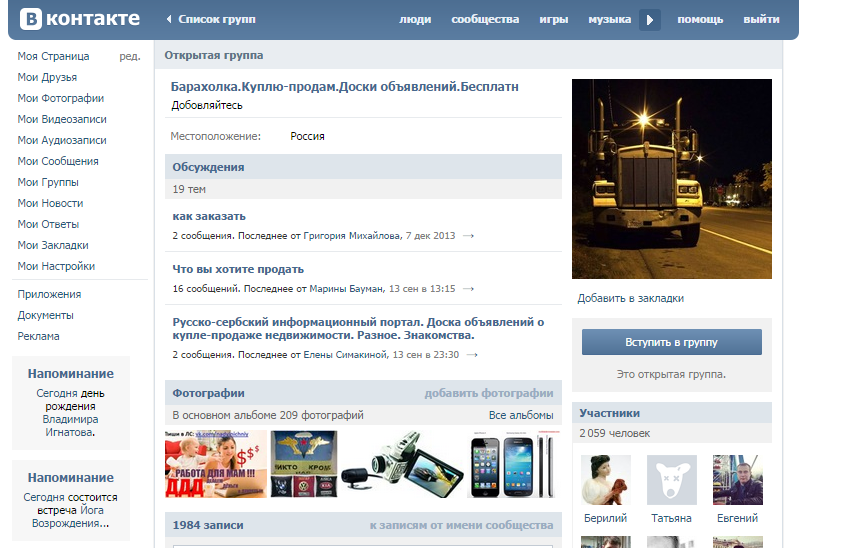

 Такой прием повышает конверсию в подписки на 40%;
Такой прием повышает конверсию в подписки на 40%;